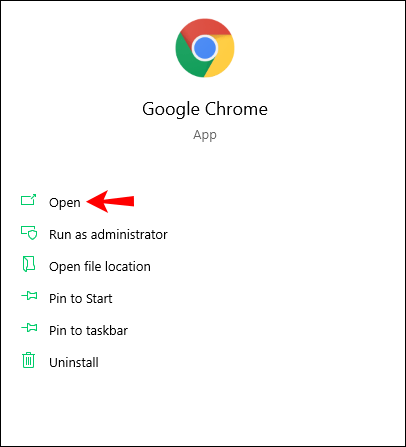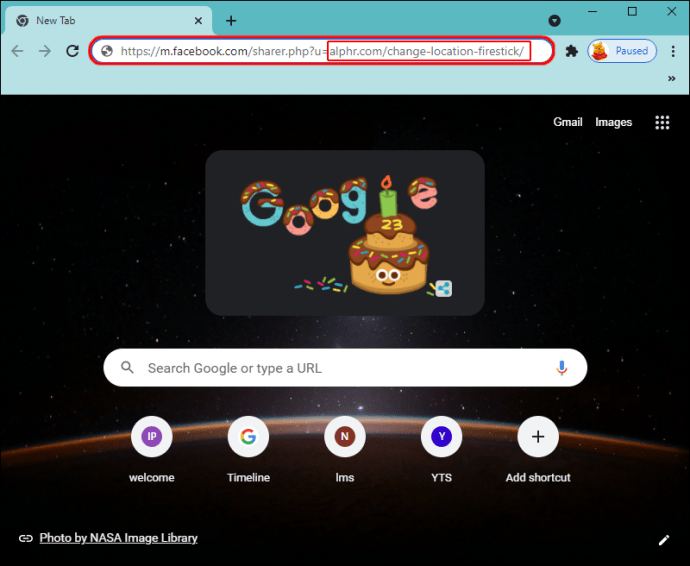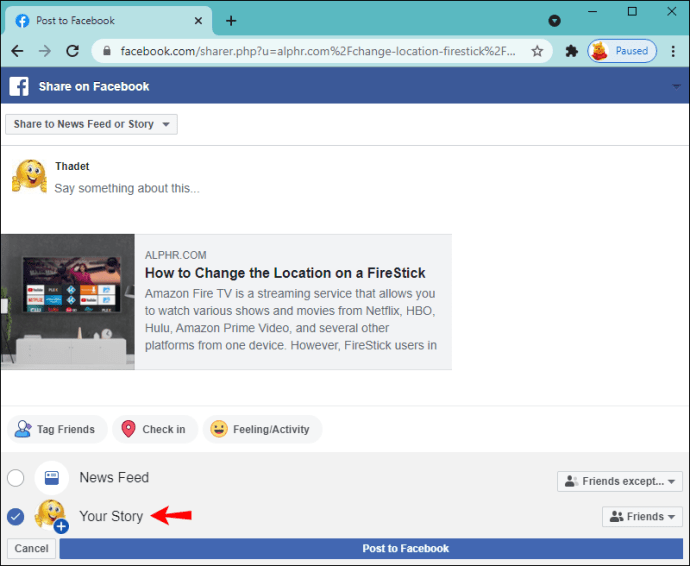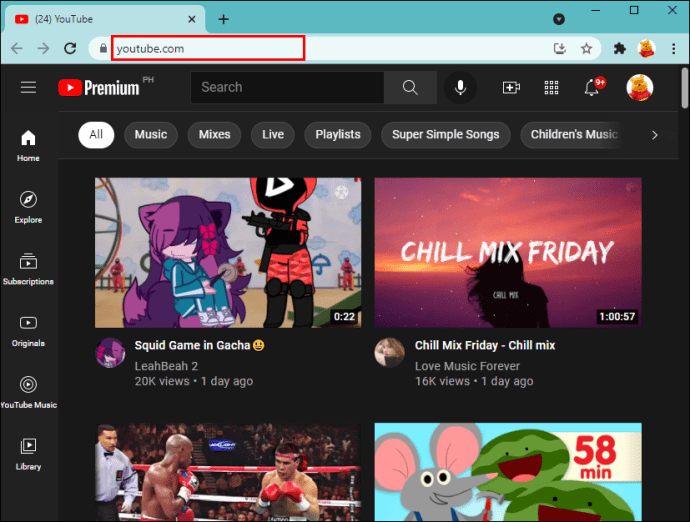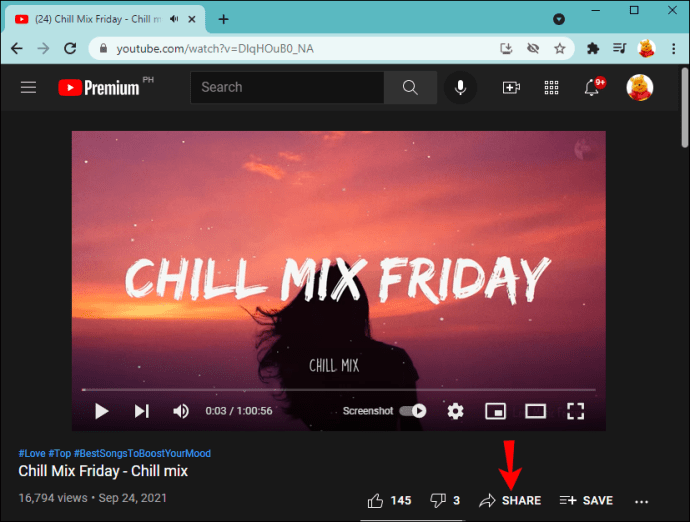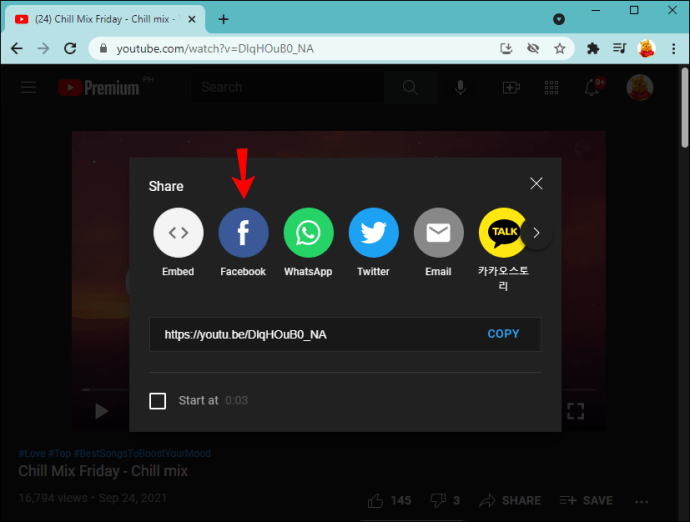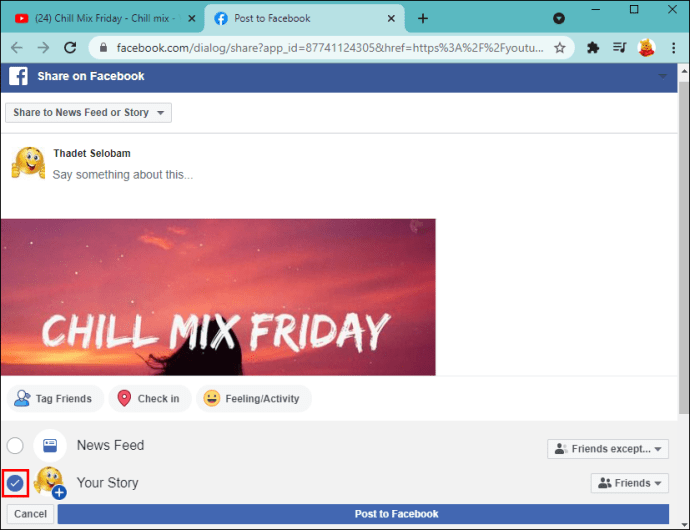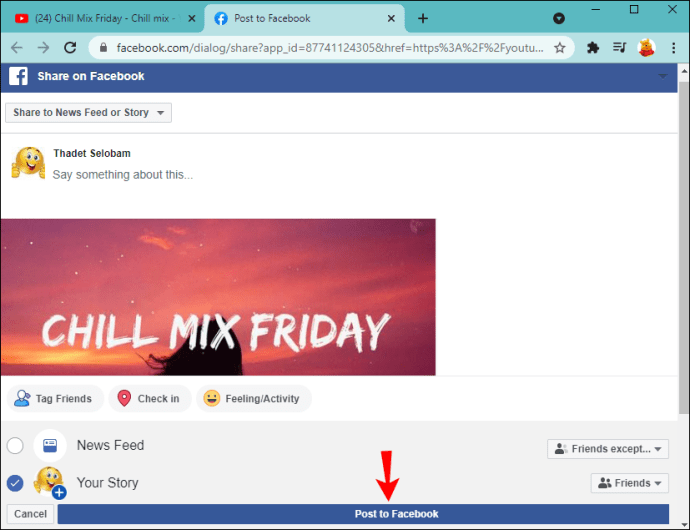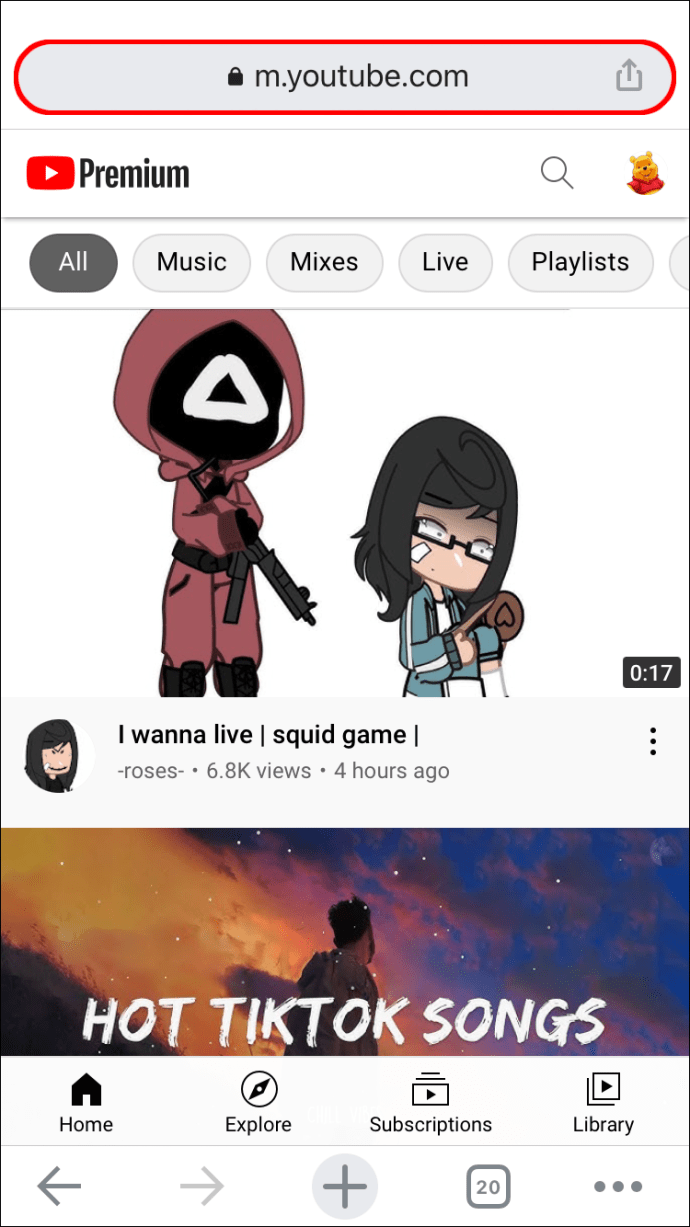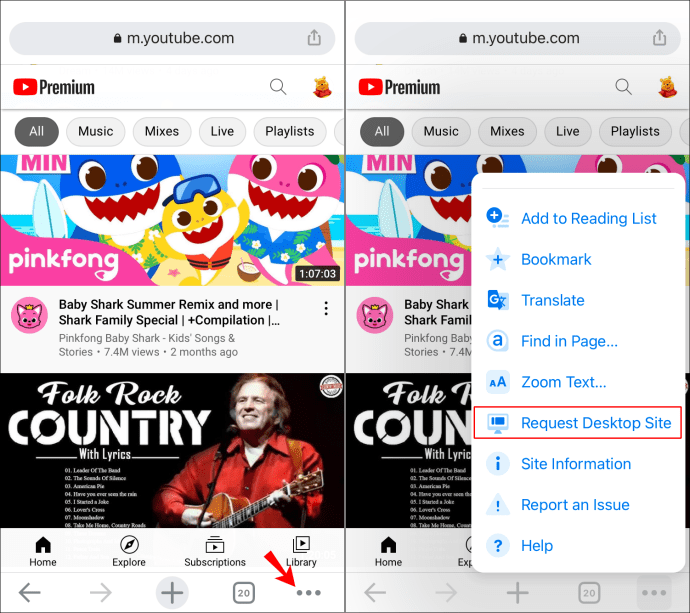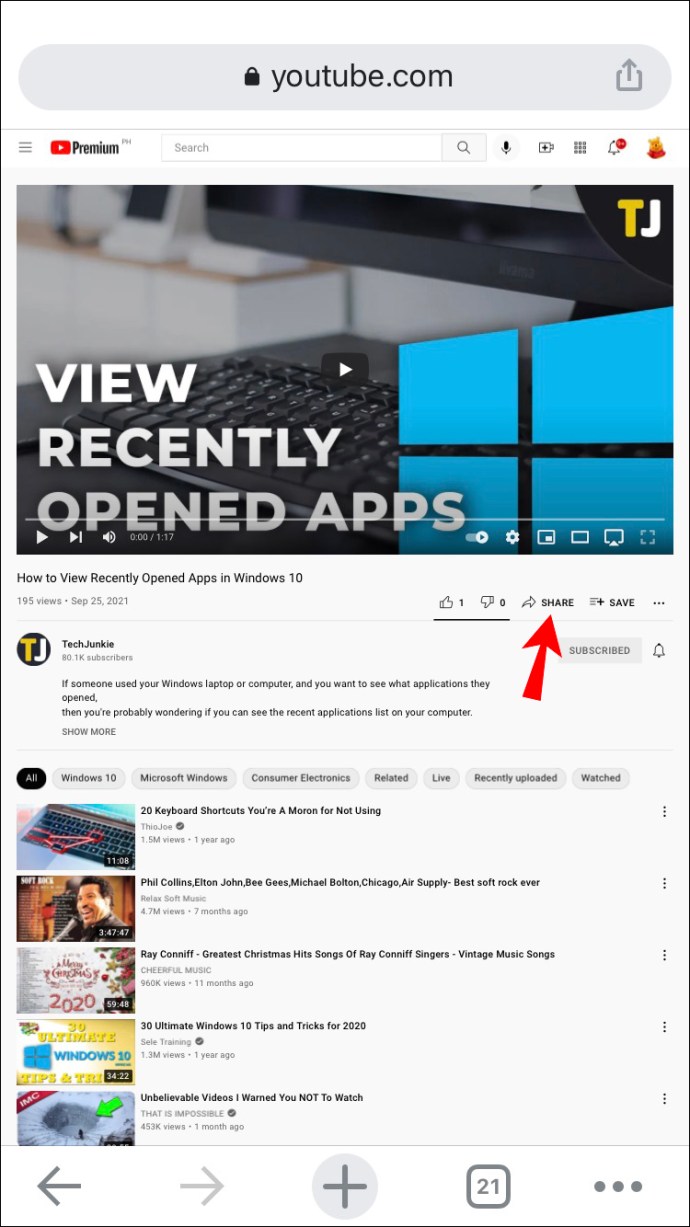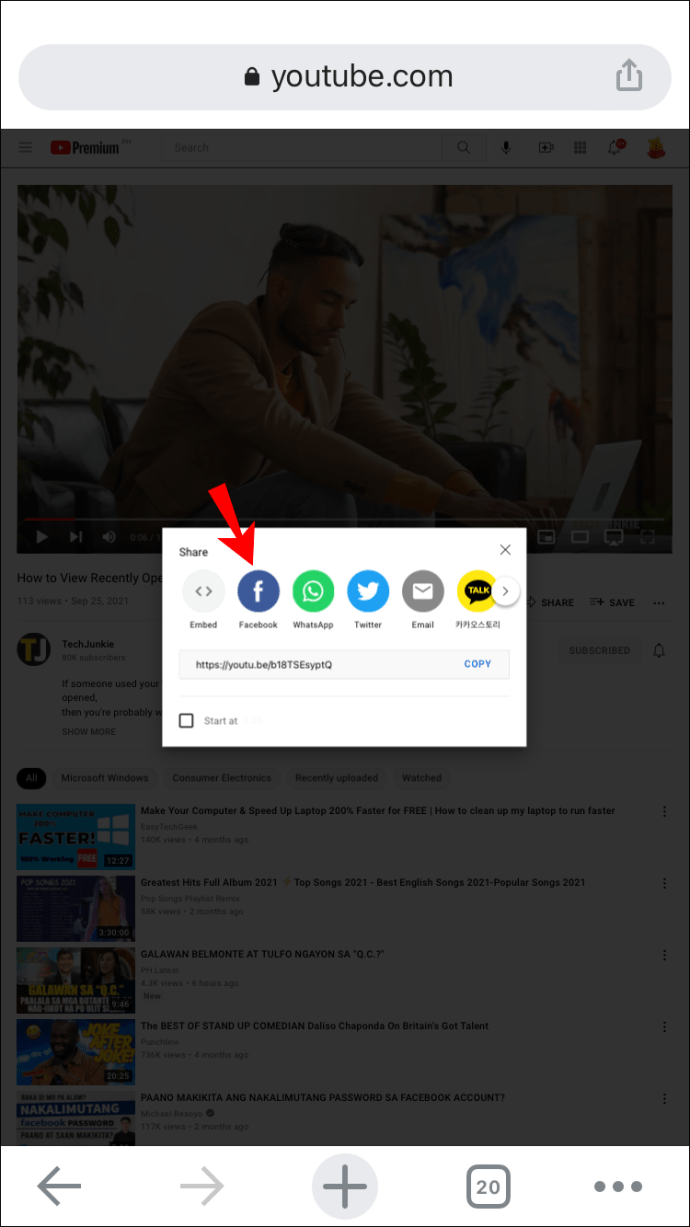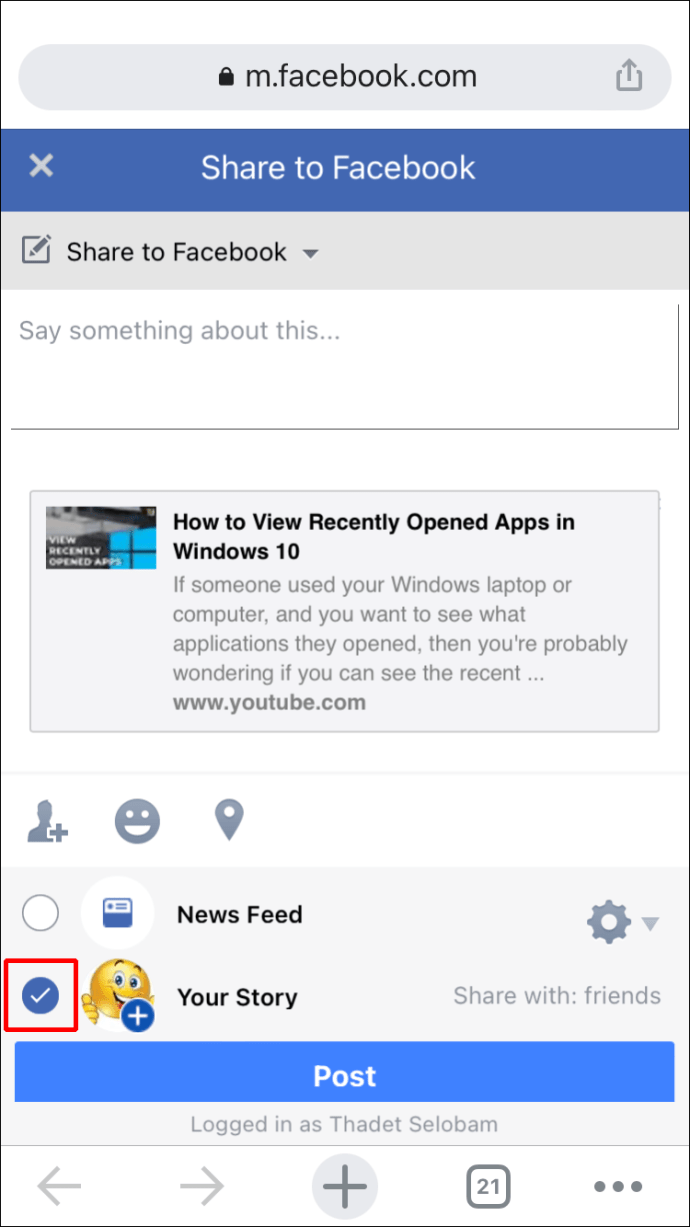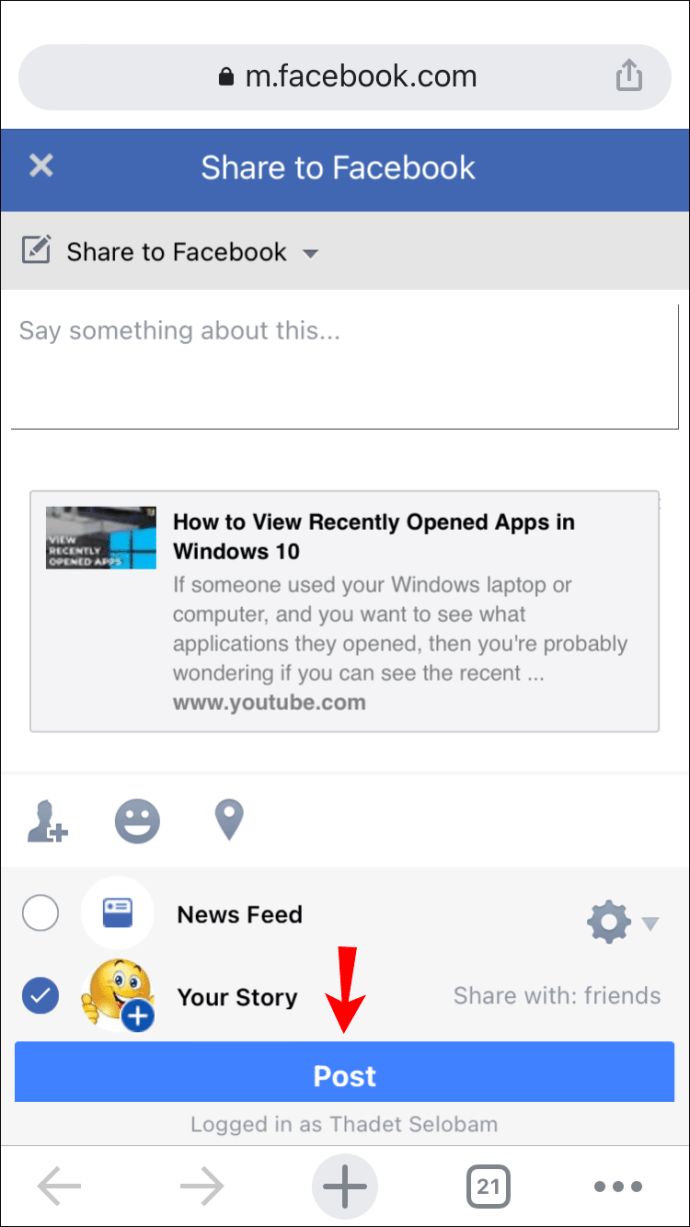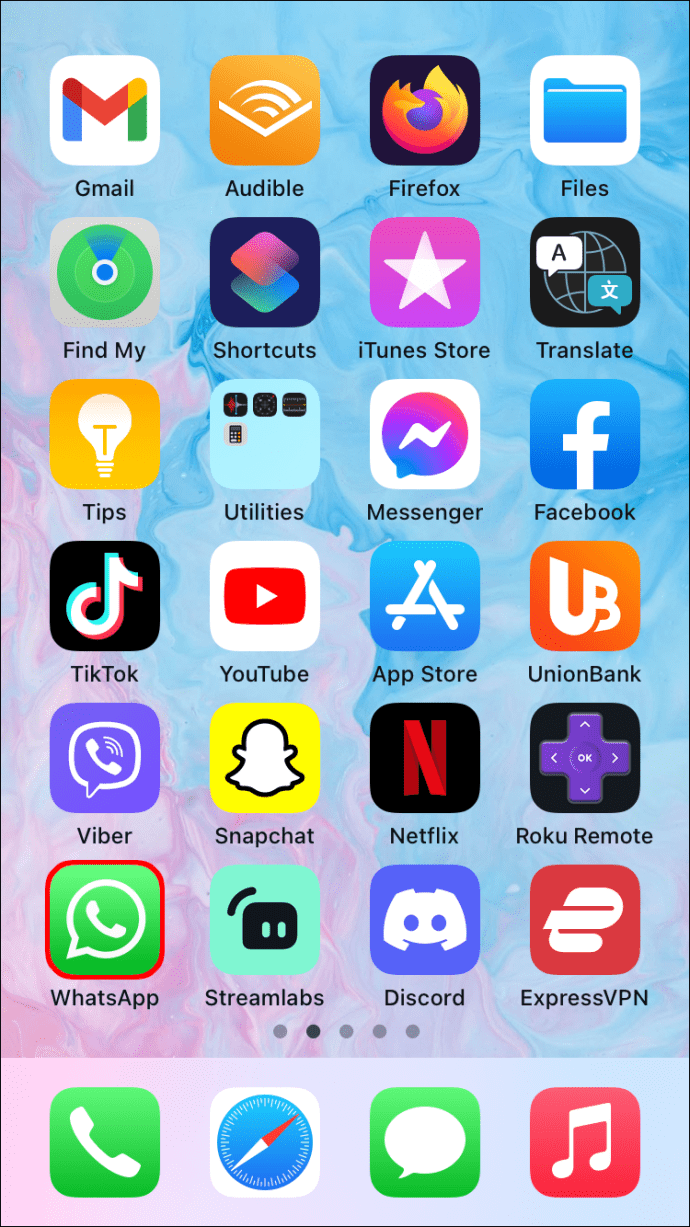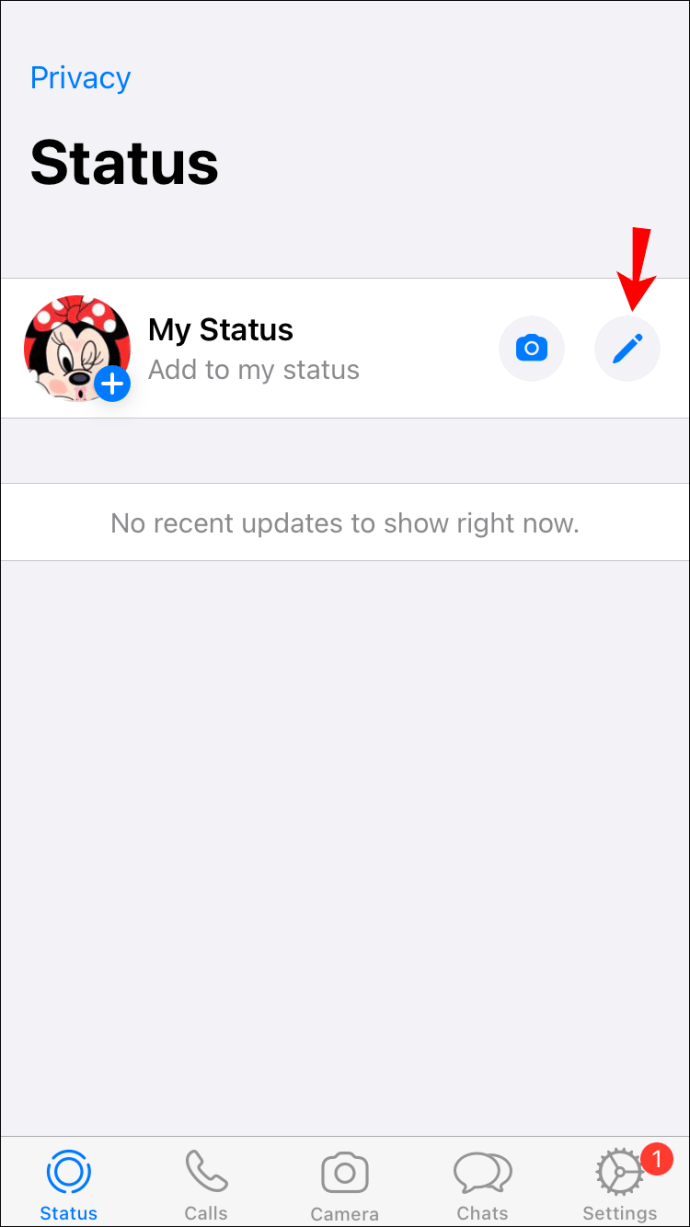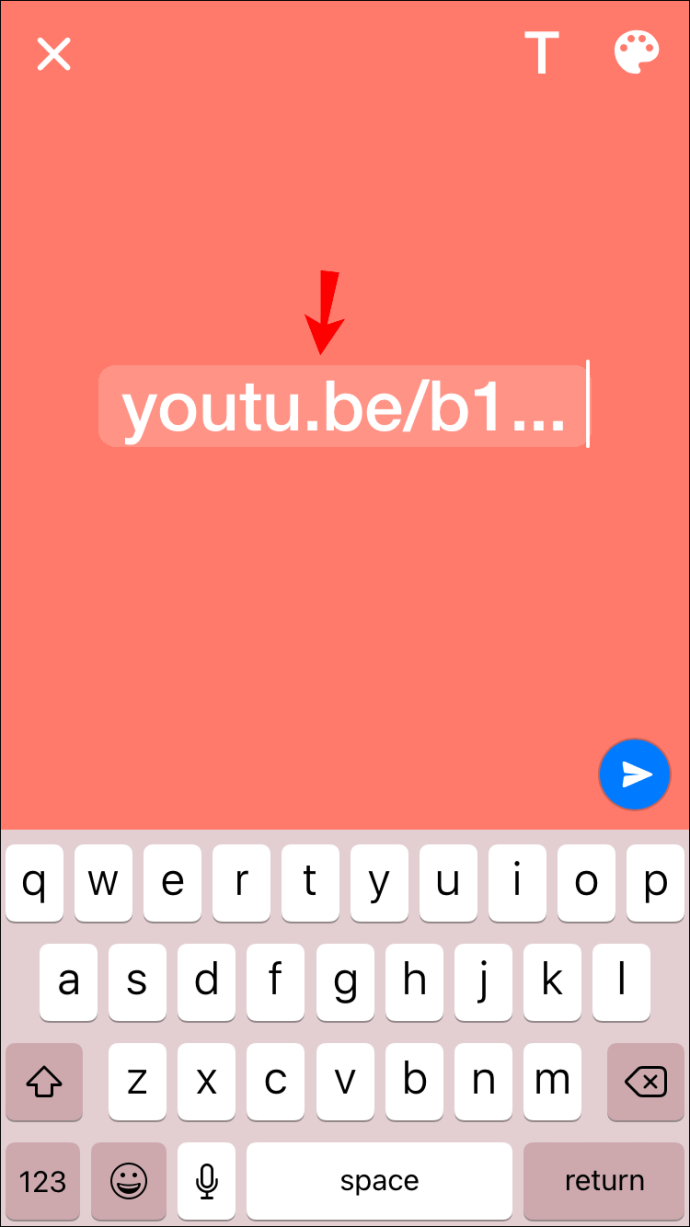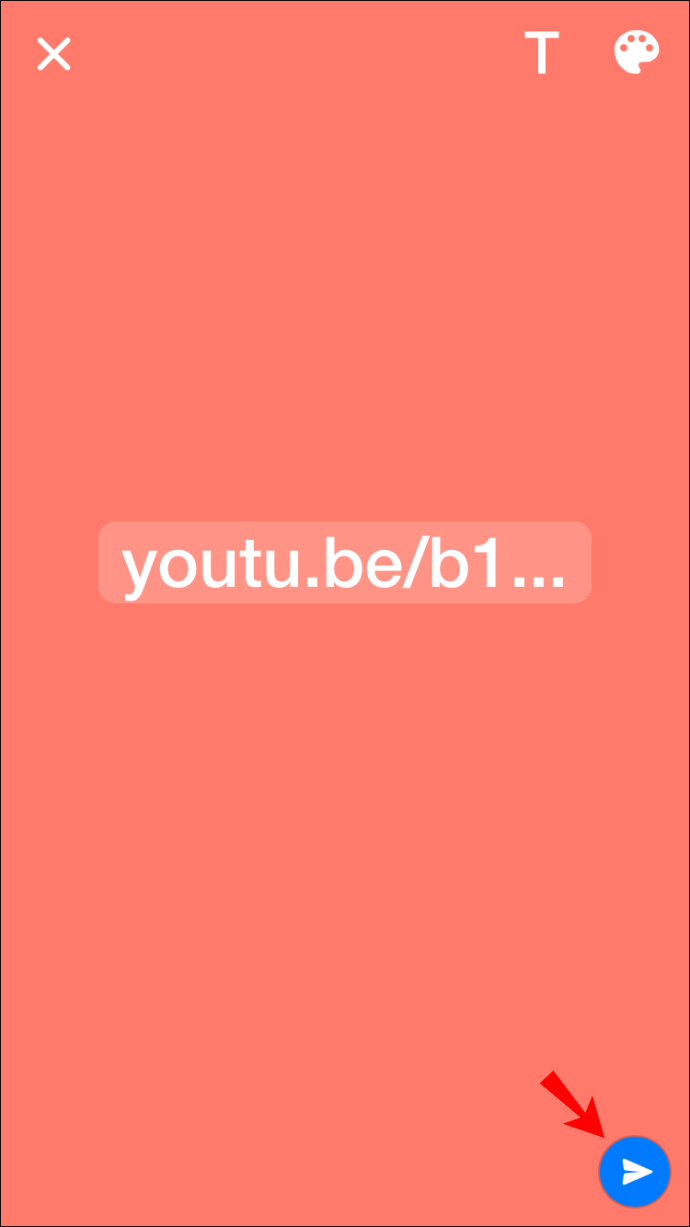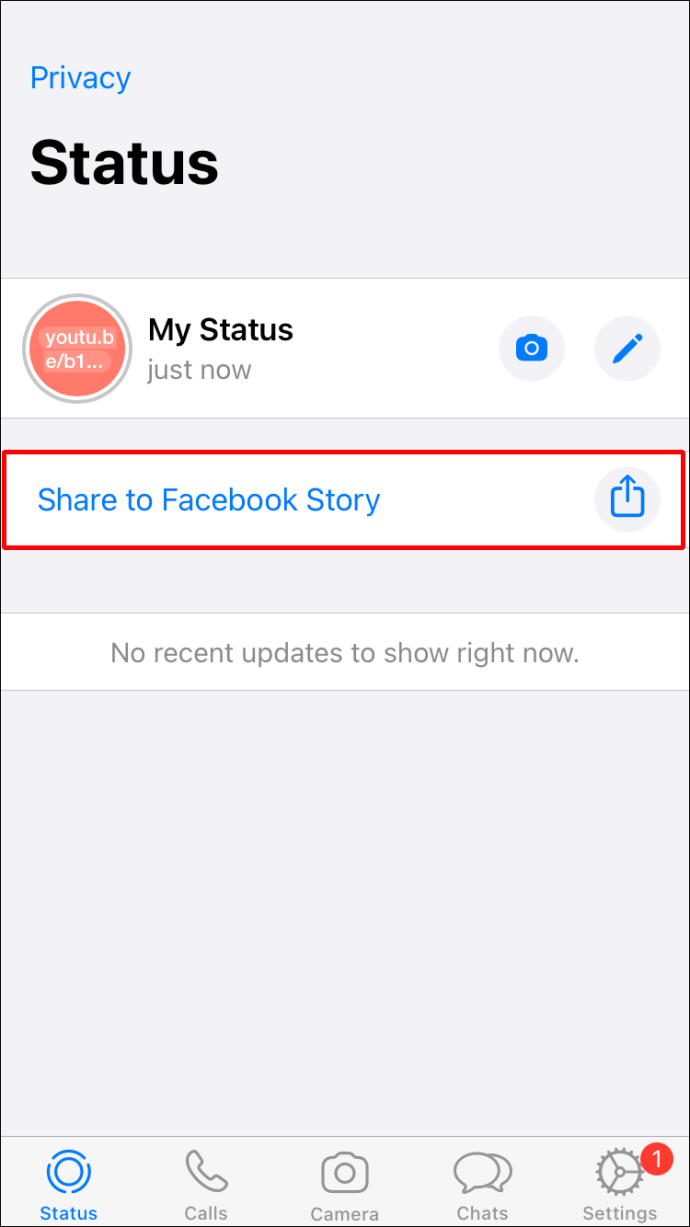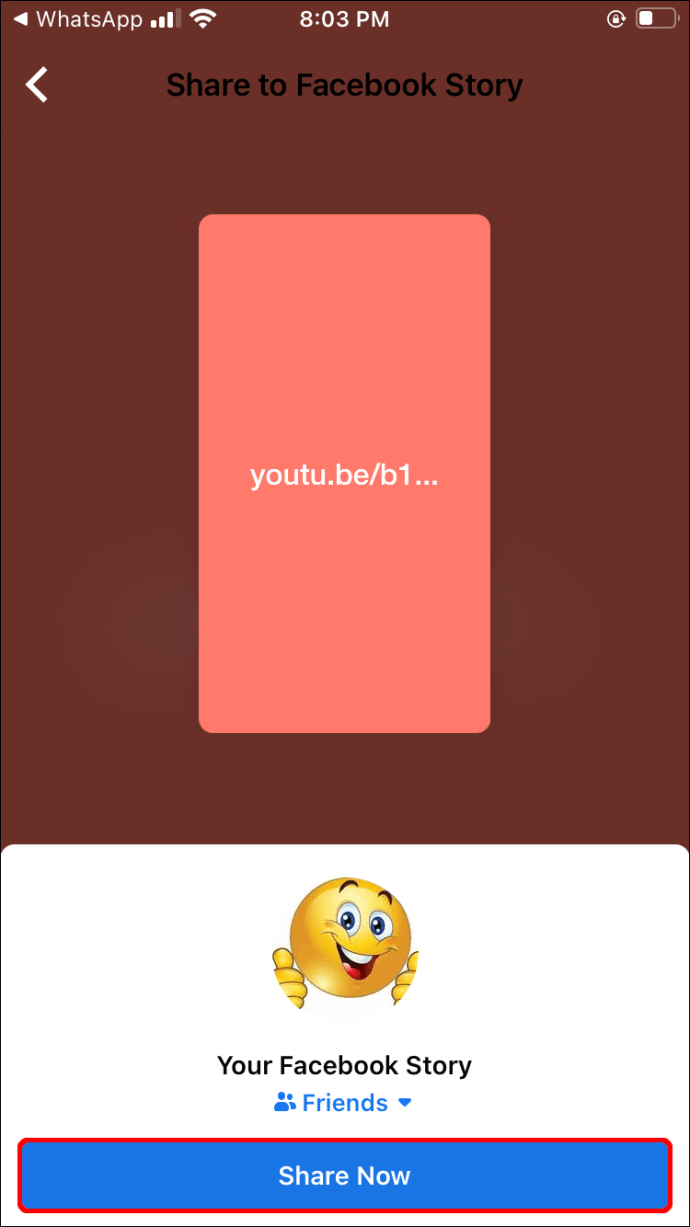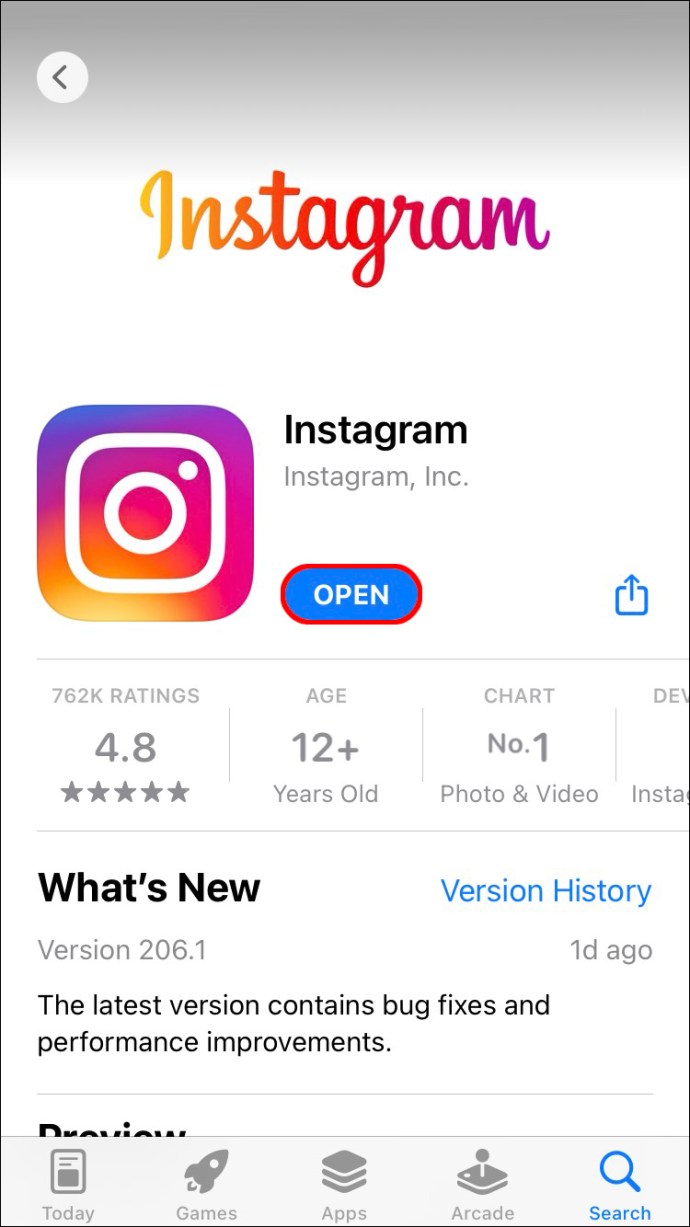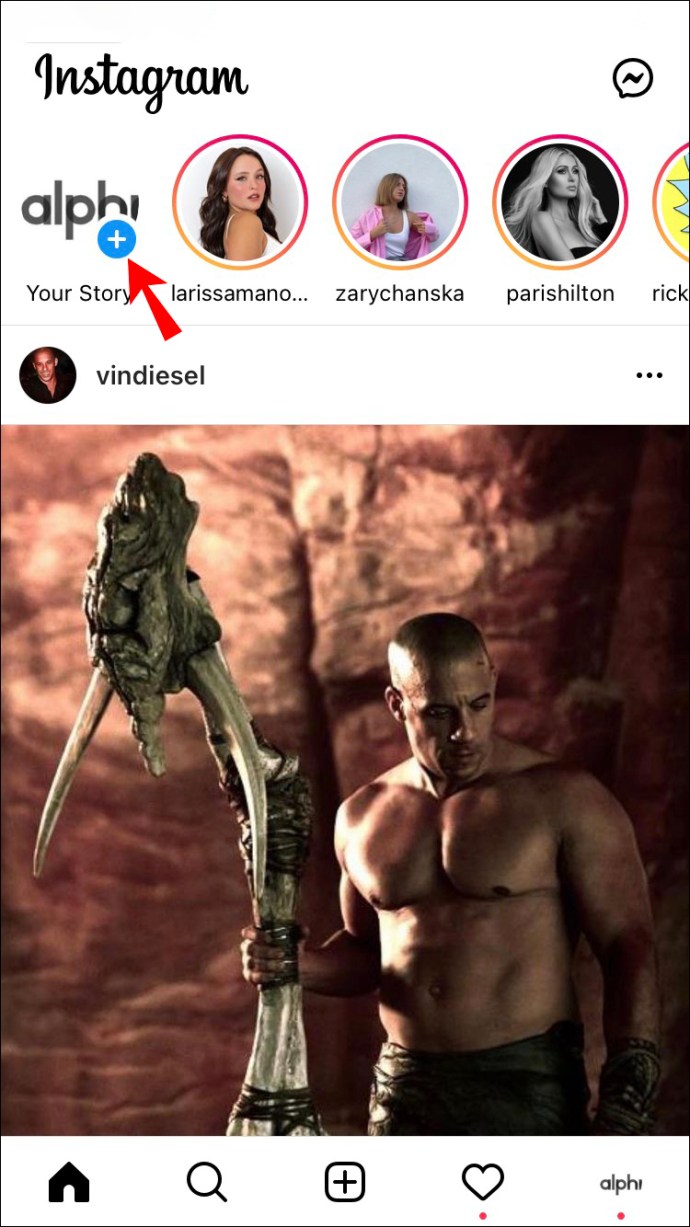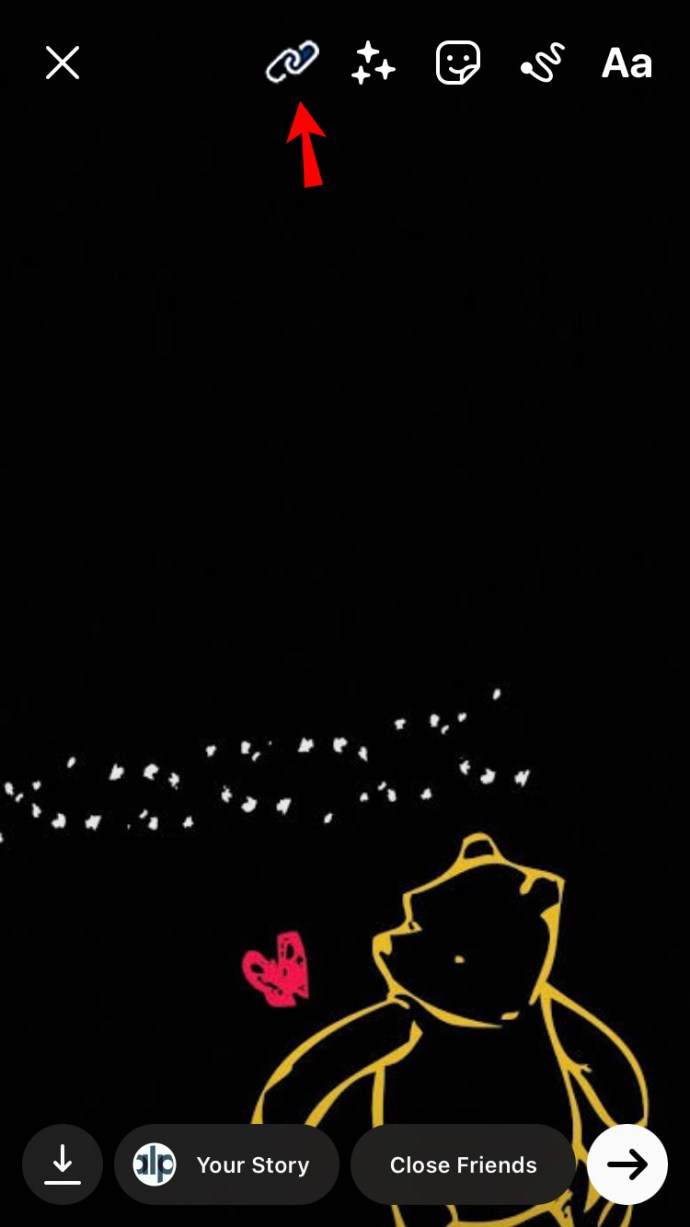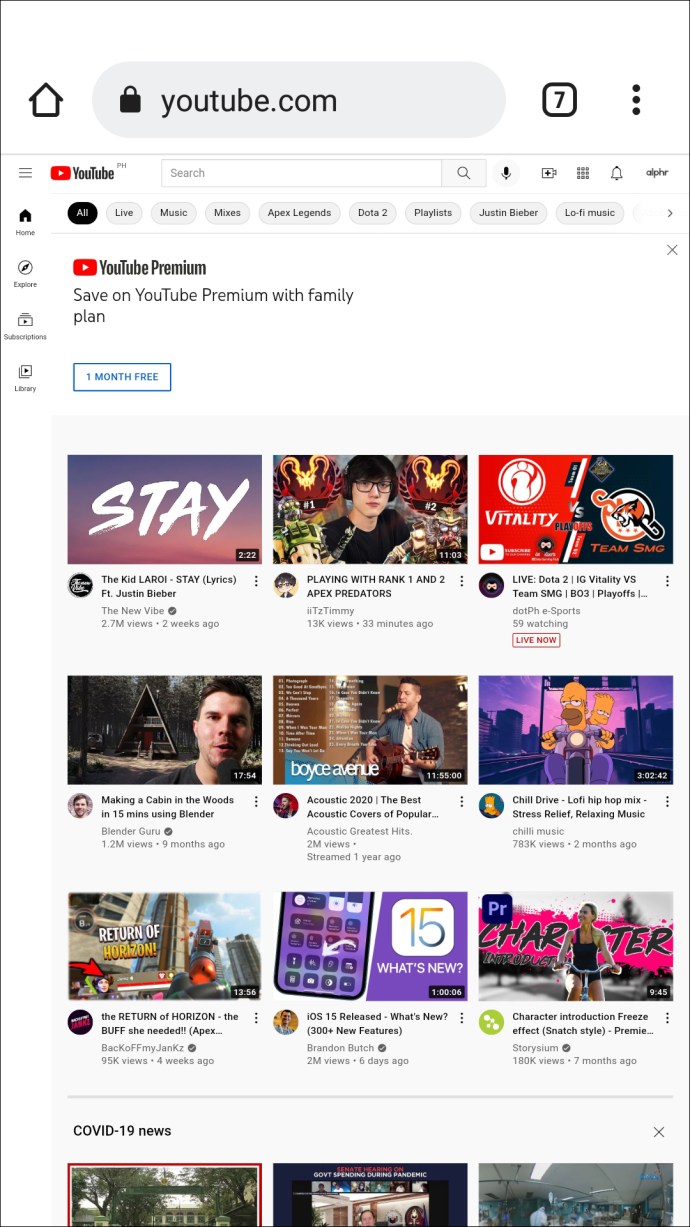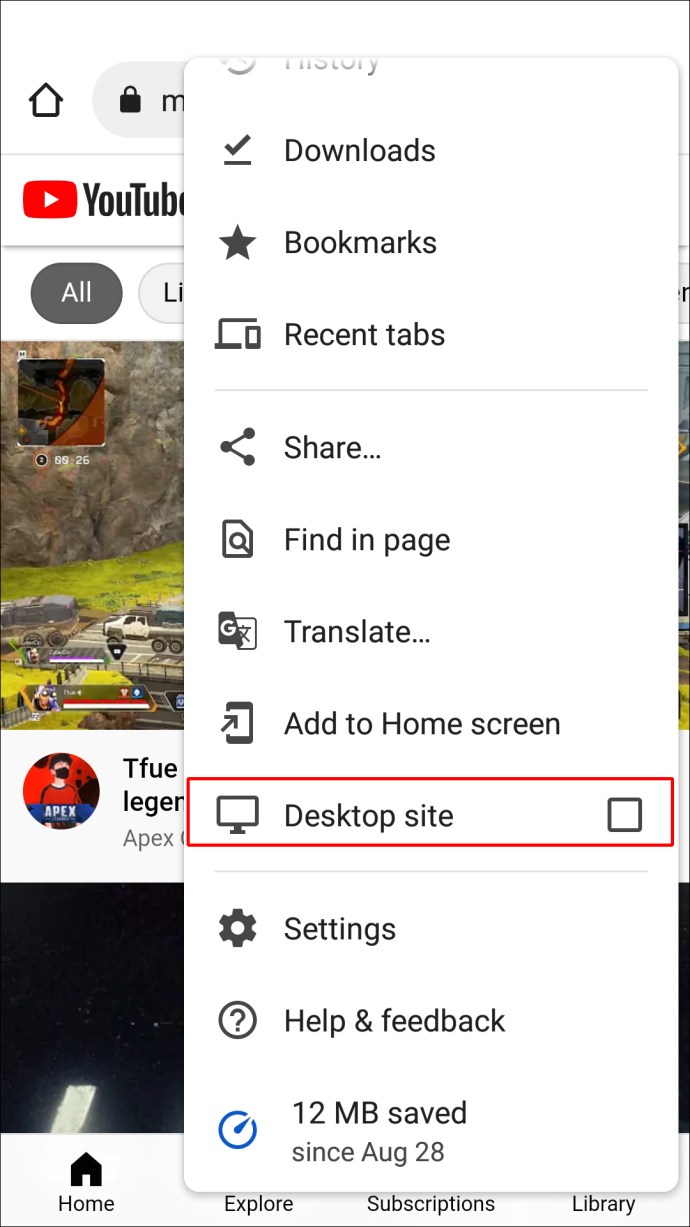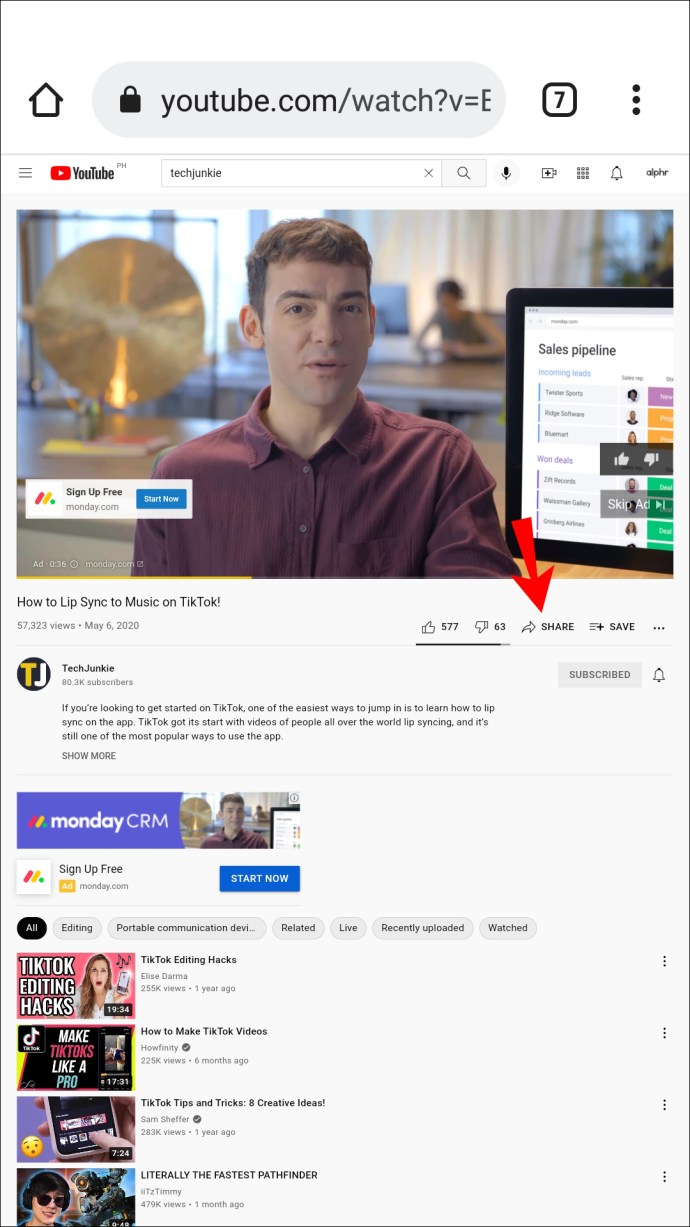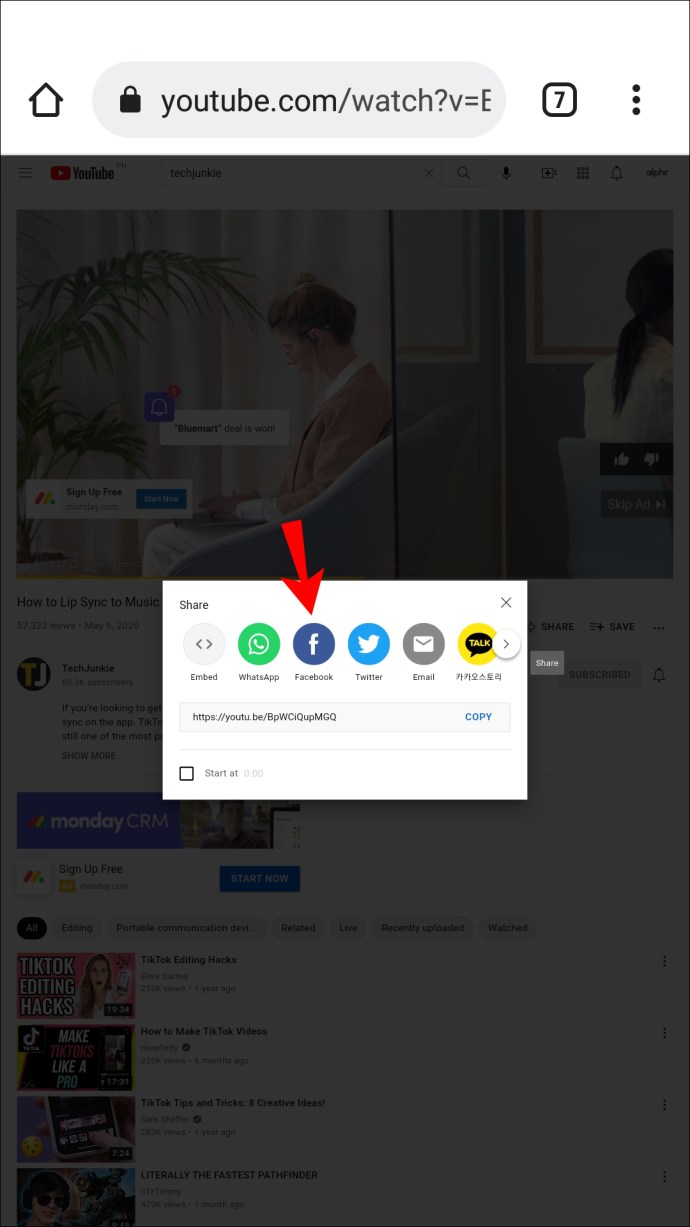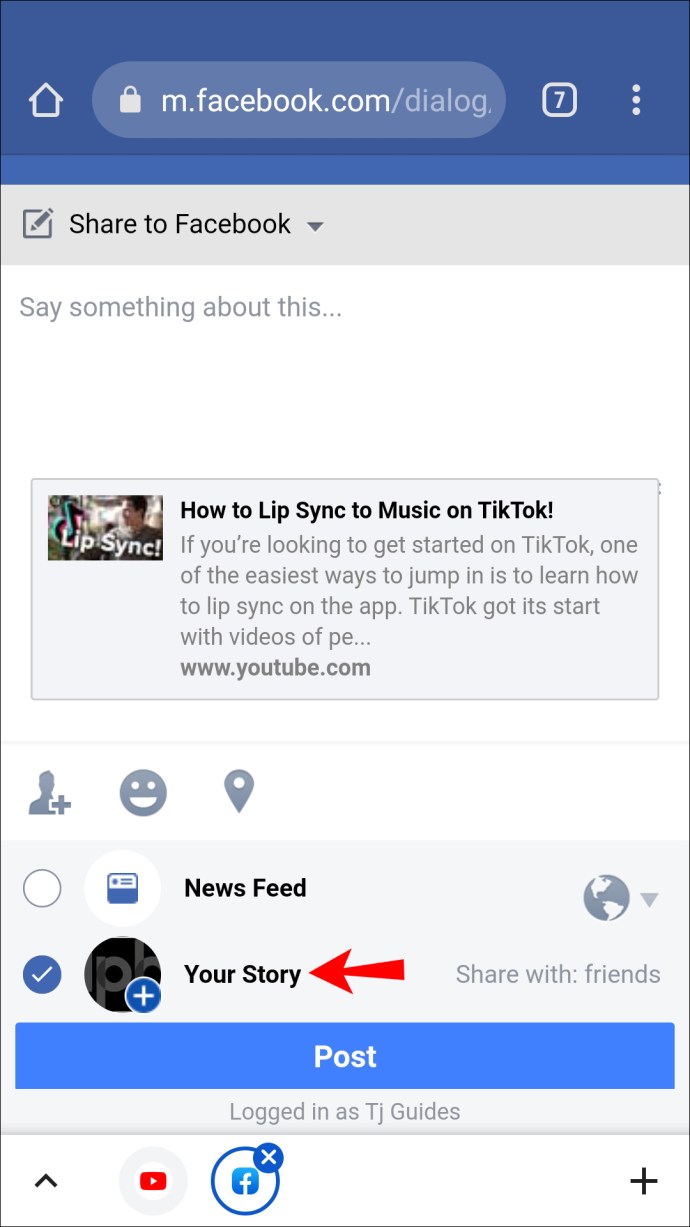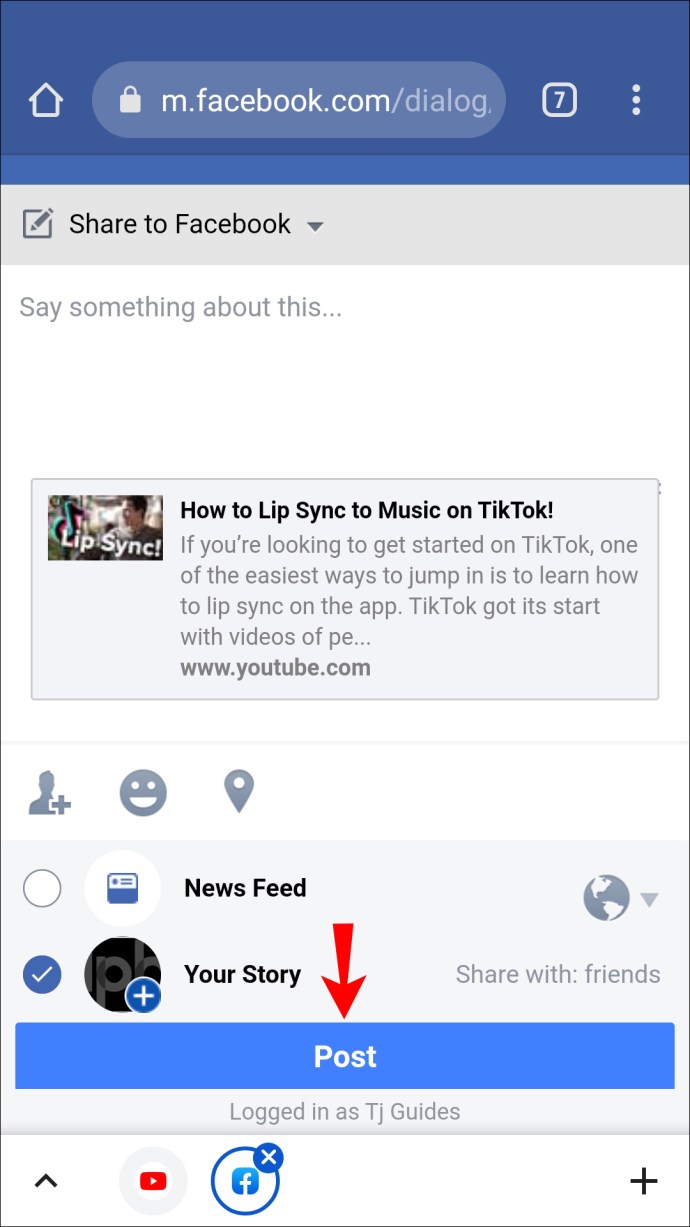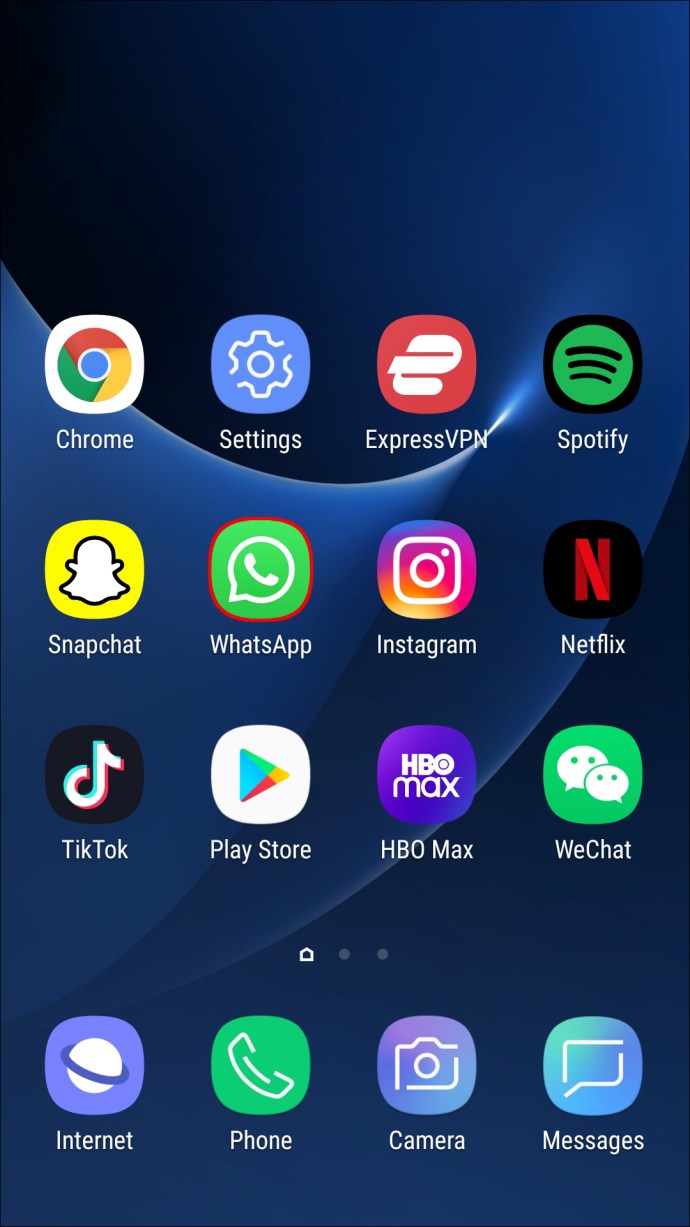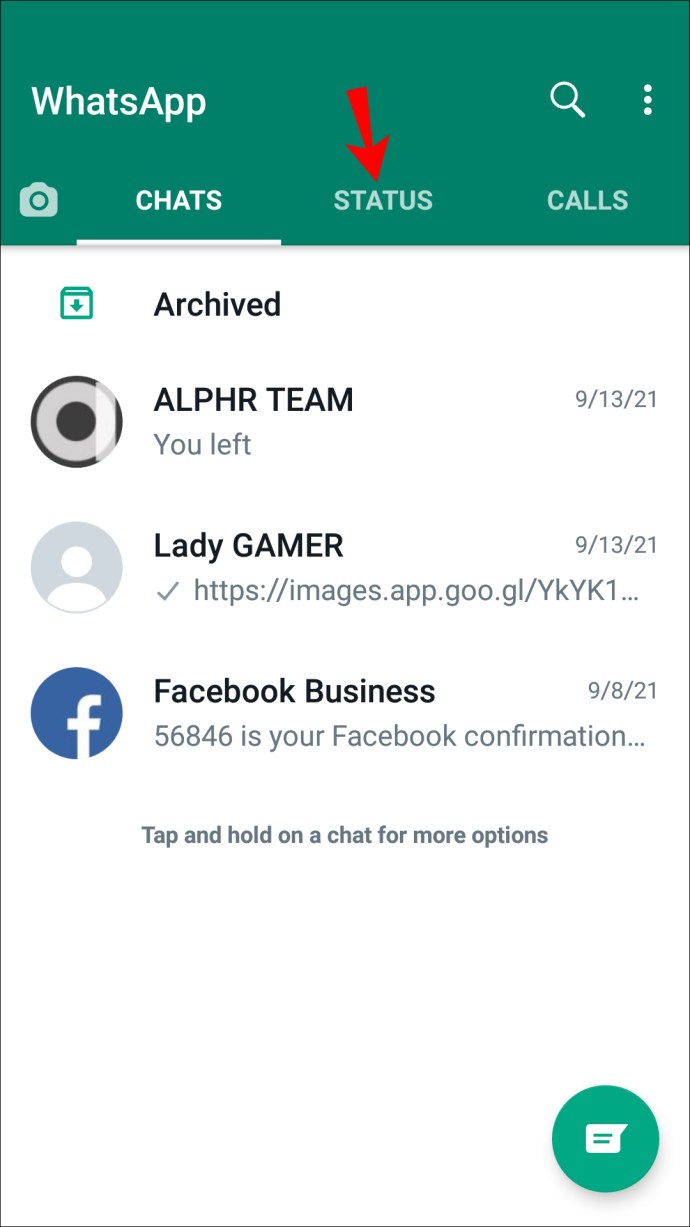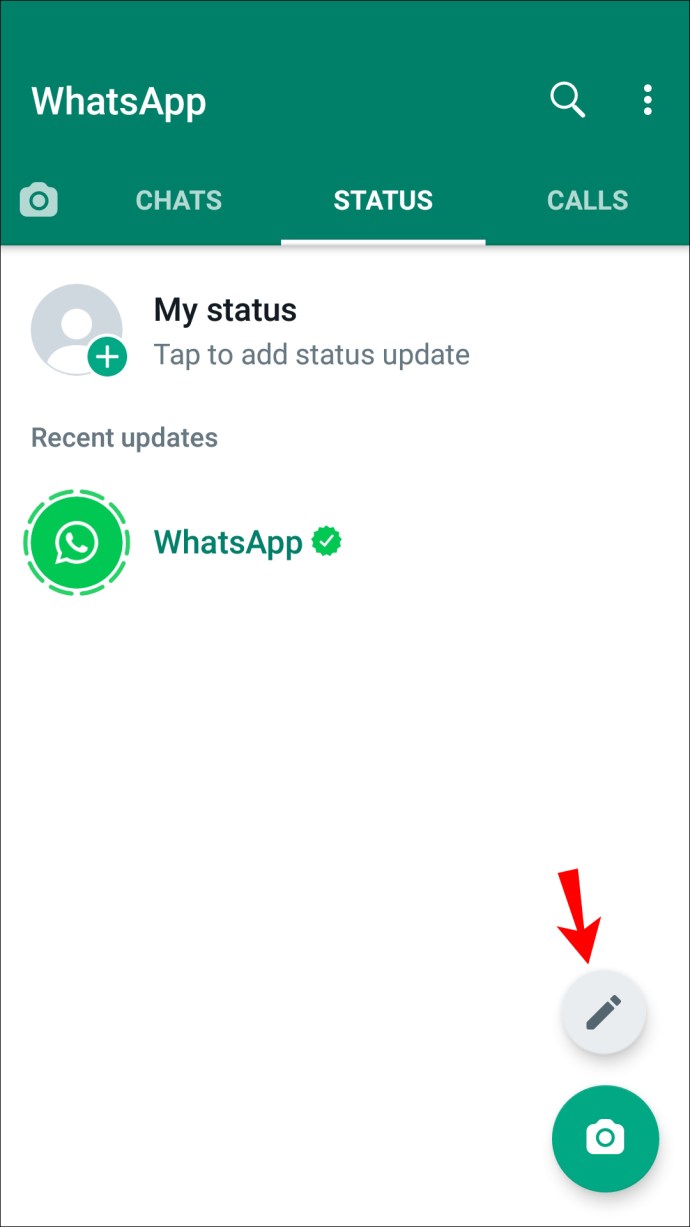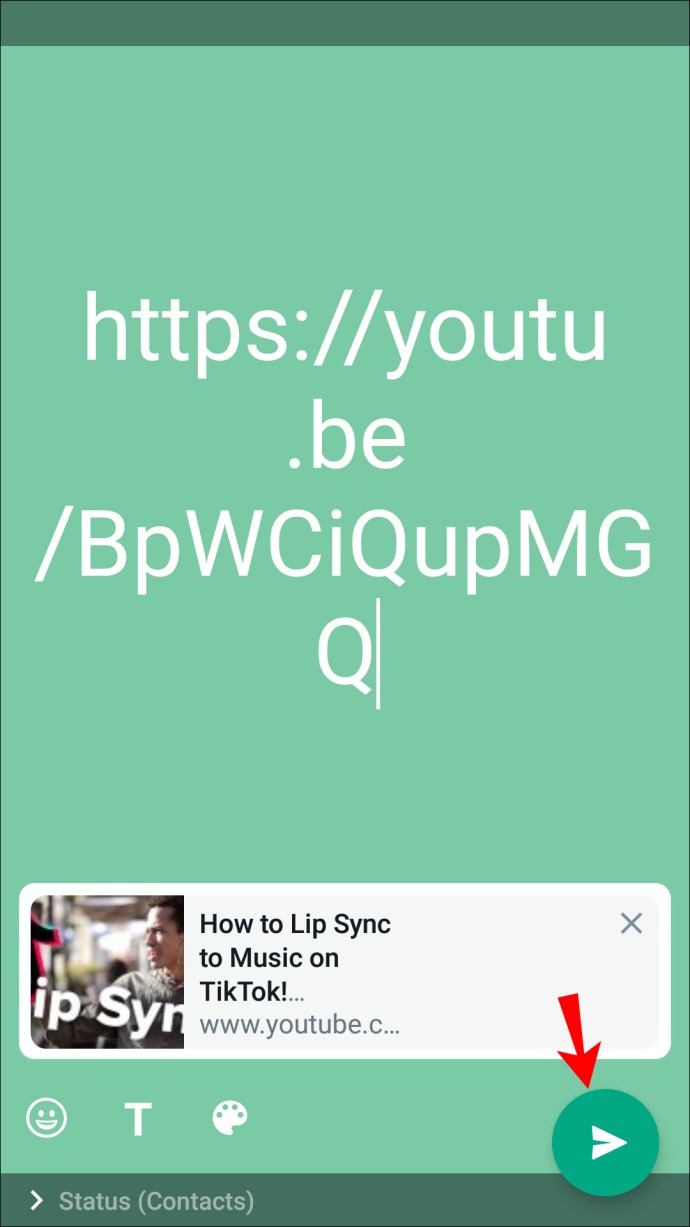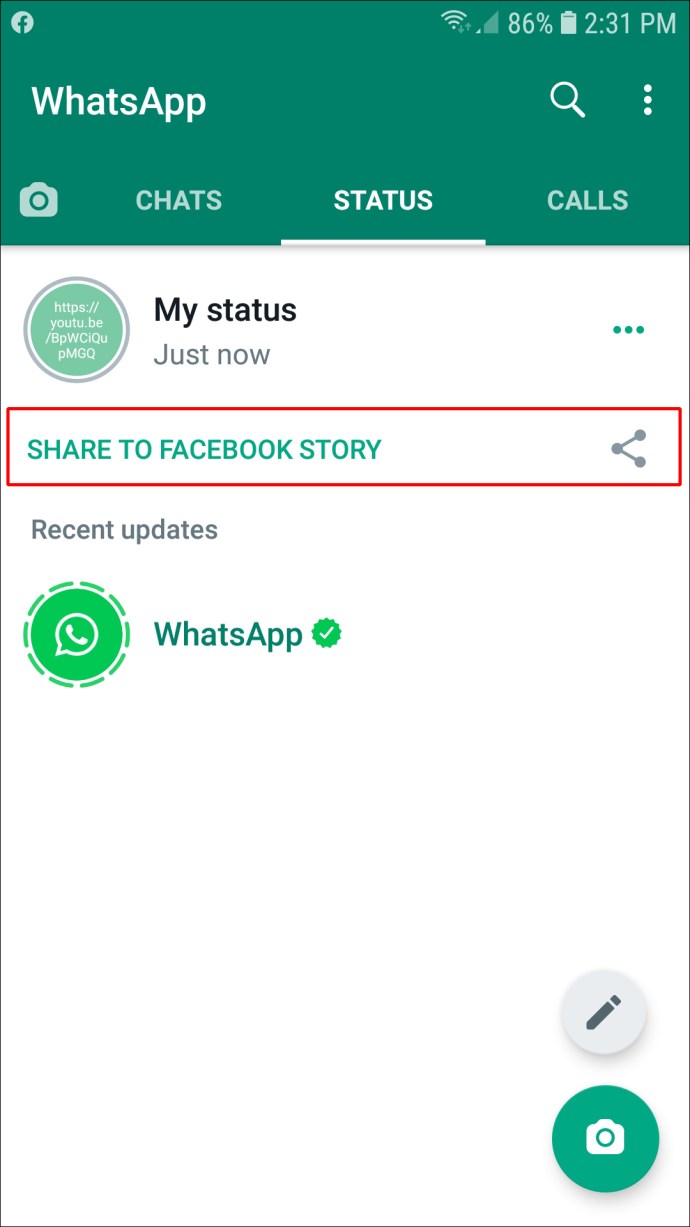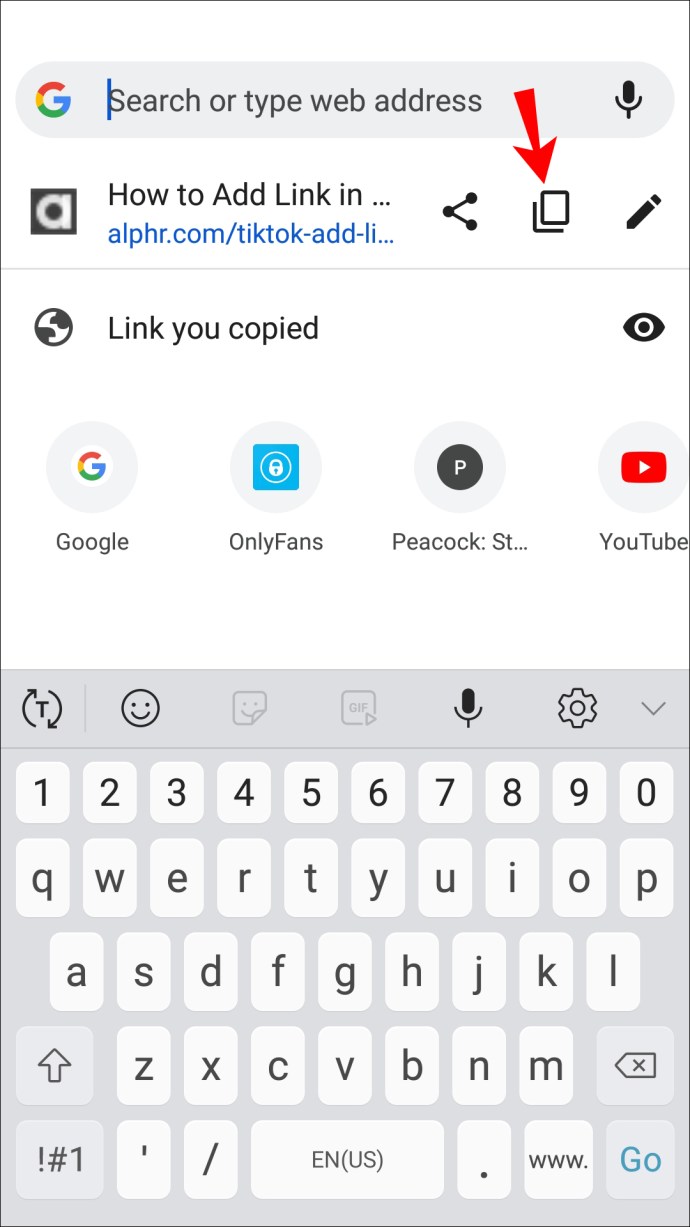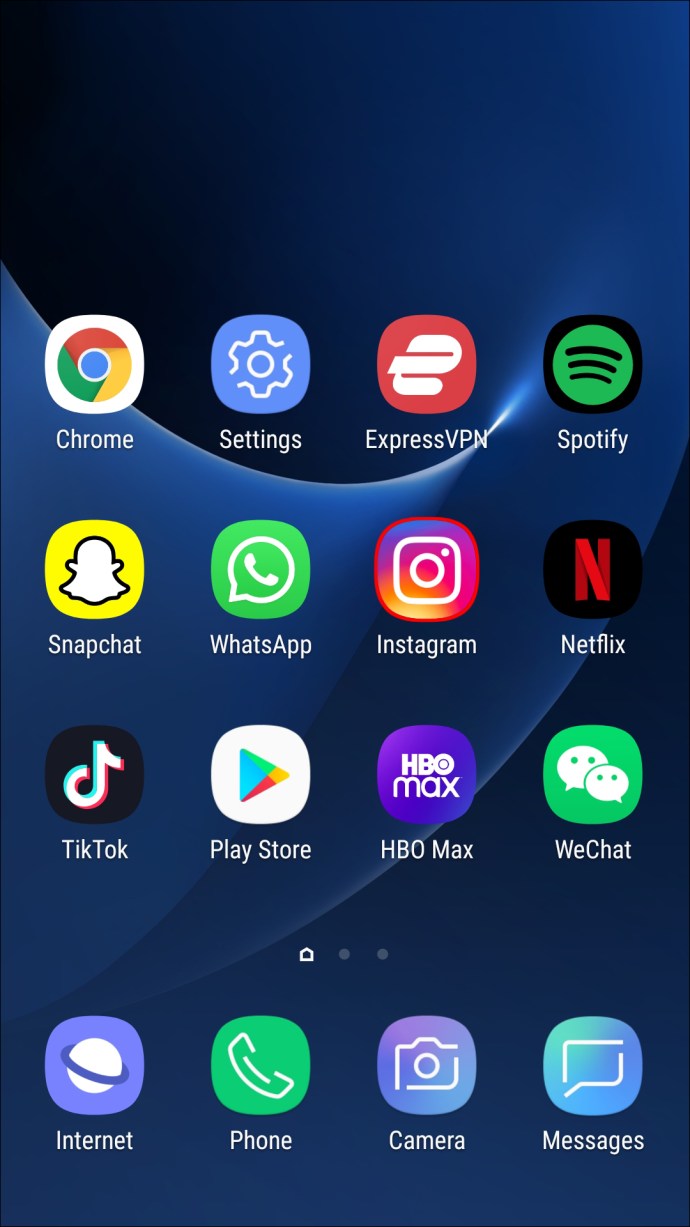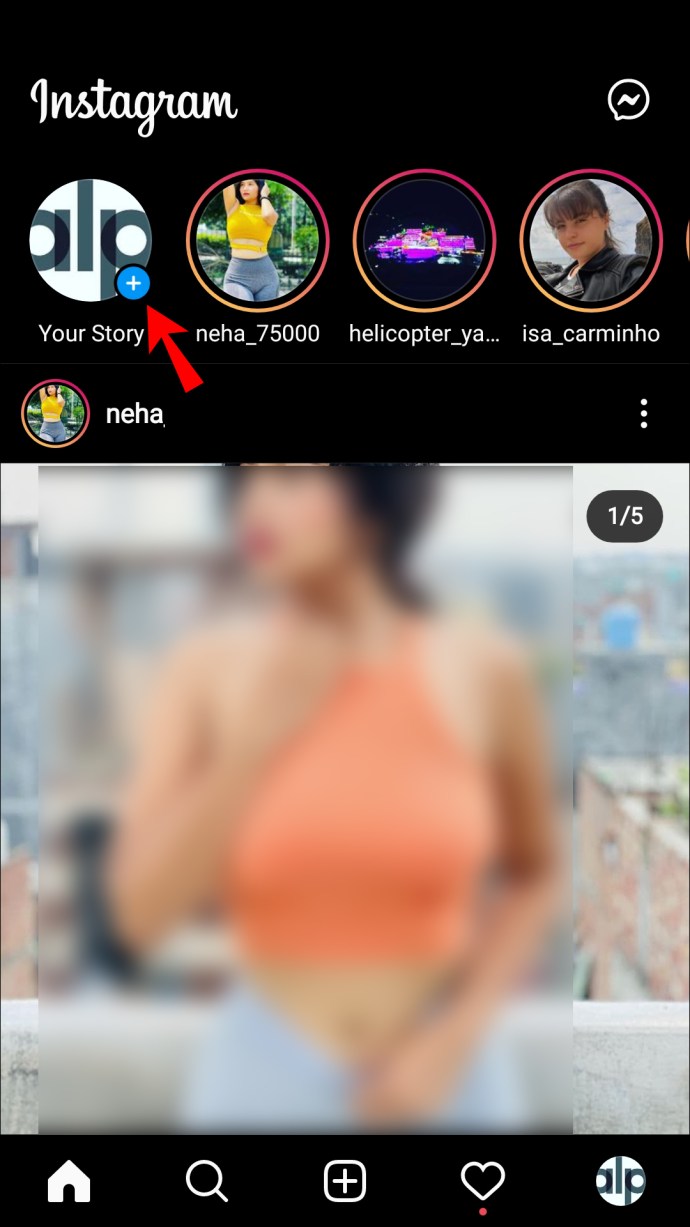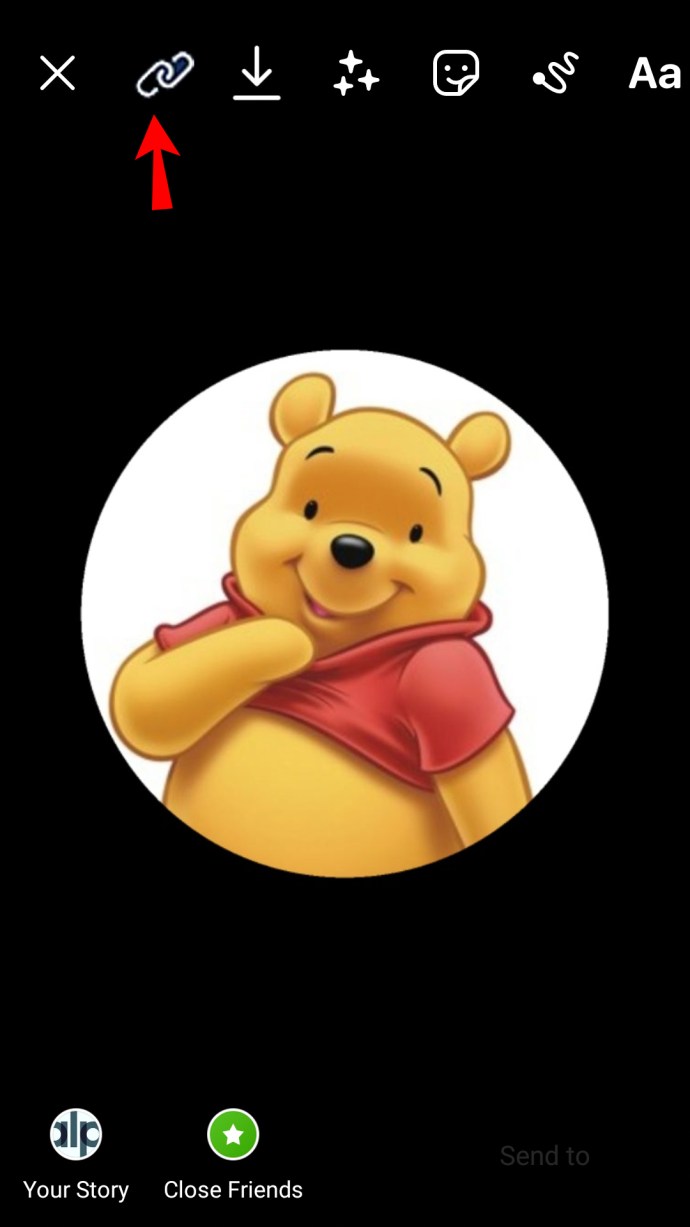Akár egy YouTube-videót, akár egy fontos weboldalt szeretne megosztani, akár egy olyan ügyért szeretne petíciót benyújtani, amelyben mélyen hisz, a Facebook-történetekhez való hivatkozások hozzáadásának megtanulása elengedhetetlen eszköz ahhoz, hogy a legtöbbet hozza ki Facebook-történeteiből. A hivatkozás hozzáadásának nincs egyszerű módja, de van néhány egyszerű megoldás a megosztani kívánt hivatkozástól függően.
Hogyan adhatunk hivatkozást egy Facebook-sztorihoz számítógépről
Van néhány módszer, amellyel linket adhat hozzá a történetéhez.
Használjon hivatkozást
Ehhez a módszerhez csak a böngészőt kell használnia. A folyamat egyszerű, és egy általunk megadott hivatkozást kell használnia.
Kövesse az alábbi lépéseket, ha kattintható hivatkozásokat szeretne hozzáadni a Facebook történetekhez:
- Nyissa meg a böngészőt.
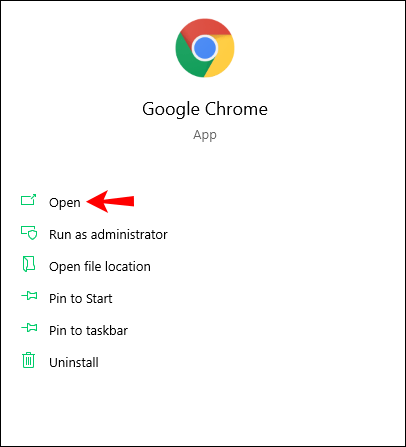
- Típus "
//m.facebook.com/sharer.php?u=a linked itt” a címsorba. Ahelyett "a linked itt”, írja be a történetéhez hozzáadni kívánt link teljes URL-jét.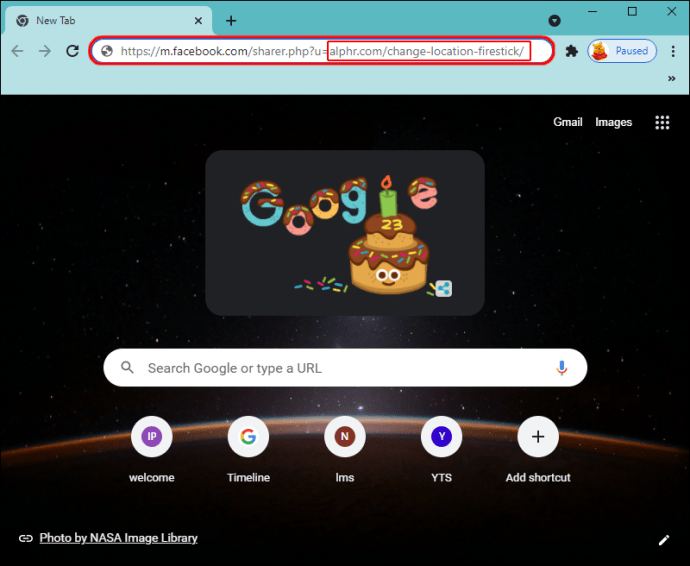
- Válassza a „Saját története” lehetőséget, és törölje a „Hírfolyam” jelölését. Vagy ha el szeretné helyezni a linket a történetéhez és a hírfolyamhoz, válassza mindkettőt.
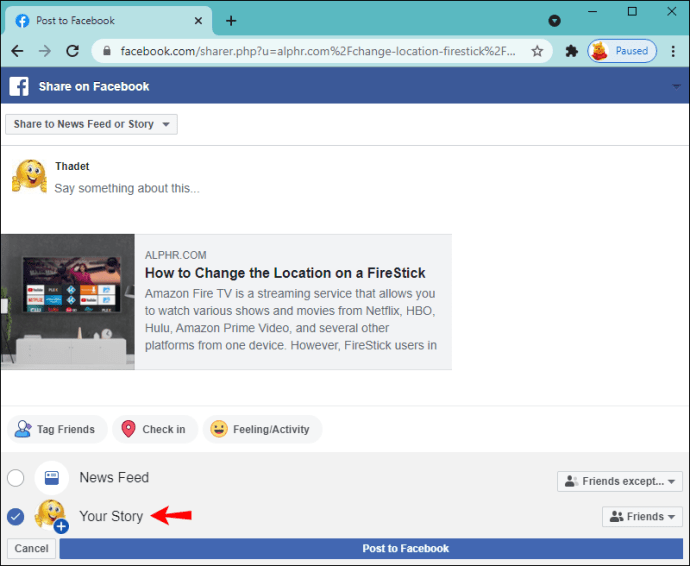
- Nyomja meg a „Közzététel a Facebookon” gombot.

Tipp: Másolja ki az általunk biztosított hivatkozást a jegyzetei közé, vagy vegye fel a könyvjelzők közé ezt az oldalt, hogy mindig hozzáférhessen.
Használd a YouTube-ot
Ha meg szeretnél osztani egy YouTube-linket a történetedre, megteheted a YouTube-on keresztül. Így egy kattintható linket kapsz, amelyet Facebook-ismerőseid meglátogathatnak.
A következőket kell tennie:
- Nyissa meg a böngészőt, és lépjen a YouTube-ra.
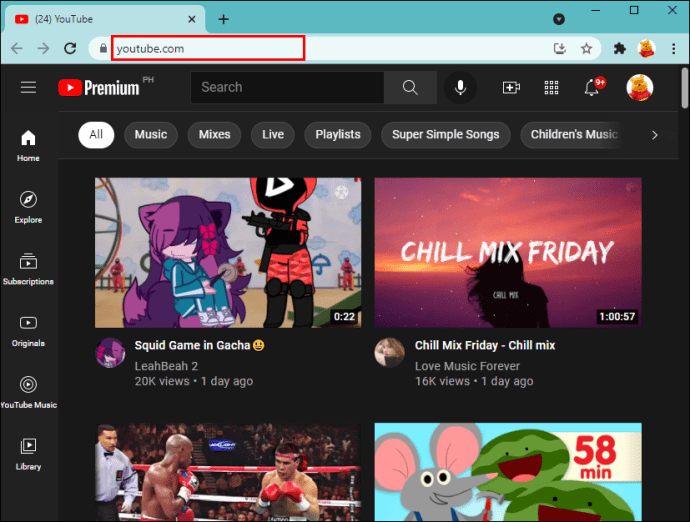
- Keresse meg a videót, amelyet meg szeretne osztani a történetével.
- Nyomja meg a „Megosztás” gombot.
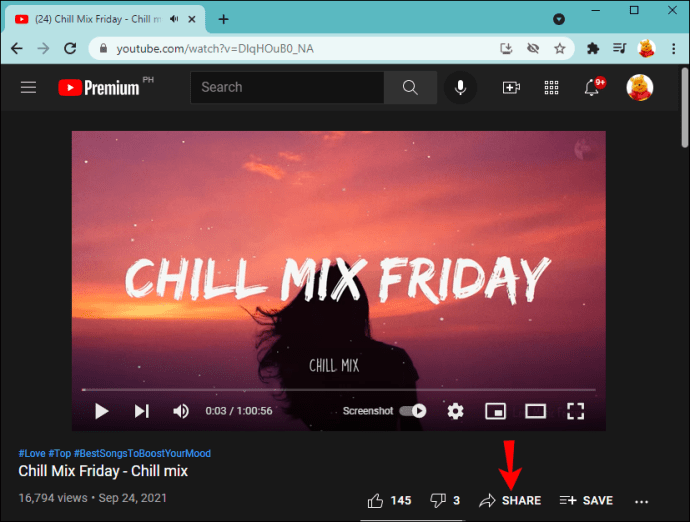
- Válassza a „Facebook” lehetőséget.
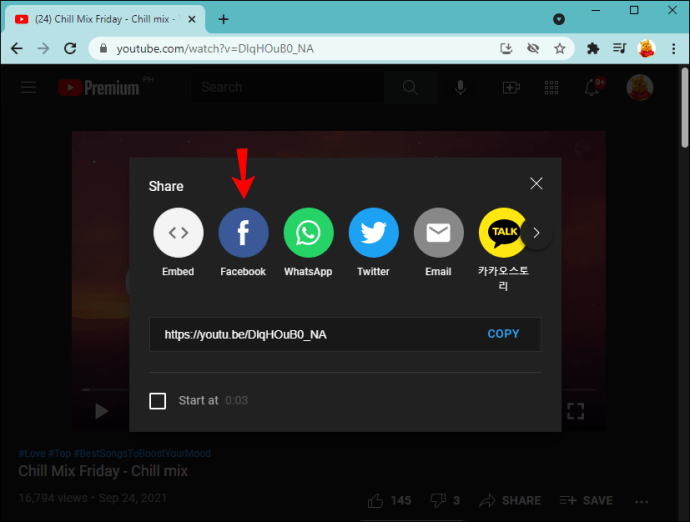
- Válassza a „Saját története” lehetőséget, és törölje a „Hírfolyam” jelölését.
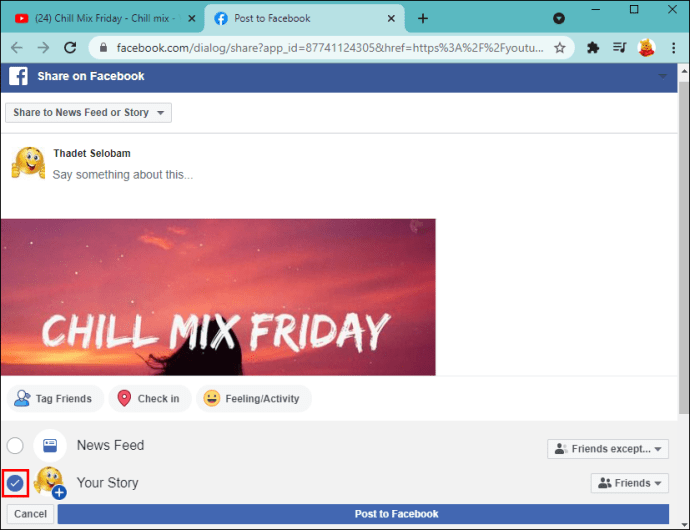
- Kattintson a „Közzététel a Facebookra” elemre.
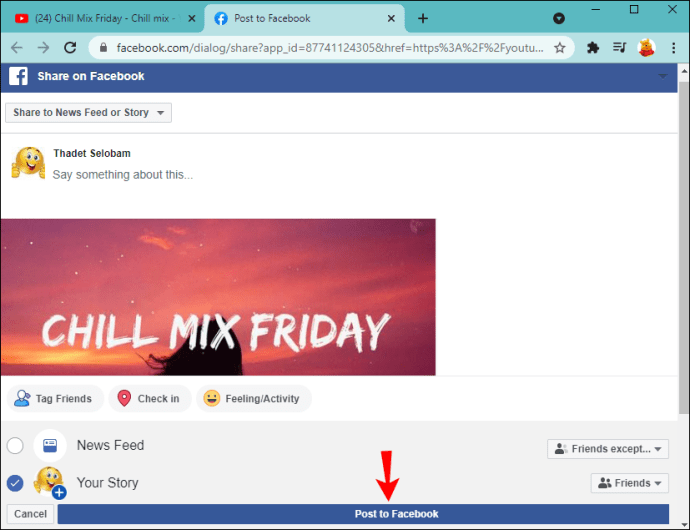
Hogyan adhatunk hivatkozást egy Facebook-sztorihoz iPhone-ról
Ha kattintható hivatkozásokat szeretne hozzáadni a Facebook történeteihez az iPhone készülékével, örömmel fogja tudni, hogy többféleképpen is megteheti. Egyesek esetében egy megadott hivatkozást kell másolnia, másoknak pedig más alkalmazásokat kell használnia.
Használjon hivatkozást
Az egyik legegyszerűbb módja annak, hogy a Facebook-történetedre mutató hivatkozást beszúrj, használja az alábbi URL-t. Az URL első része mindig ugyanaz marad, a második része pedig a hozzáadni kívánt hivatkozástól függően változik.
Kövesse az alábbi utasításokat, hogy kattintható hivatkozásokat adjon hozzá Facebook-történeteihez ezzel a módszerrel:
- Indítson el egy böngészőt iPhone-ján, és másolja be ezt a hivatkozást a keresősávba: "
//m.facebook.com/sharer.php?u=a linked itt”. Cserélje kia linked itt” a megosztani kívánt webhely teljes URL-jével.
- Válassza a „Saját története” lehetőséget, és törölje a „Hírfolyam” jelölését.

- Koppintson a „Közzététel” elemre.

Javasoljuk, hogy mentse el ezt a linket a jegyzeteihez, vagy tegye könyvjelzők közé ezt az oldalt a későbbi eléréshez.
Használd a YouTube-ot
Mivel a YouTube csatlakozik a Facebookhoz, a segítségével videóhivatkozást adhatsz a történetedhez. Ennél a módszernél kulcsfontosságú, hogy ne a YouTube alkalmazást használja, hanem a böngészőből nyissa meg, és használja az asztali nézetet. Ellenkező esetben a Facebookon való megosztás lehetősége nem lesz elérhető.
A következőket kell tennie:
- Nyissa meg a böngészőt, és lépjen a YouTube-ra.
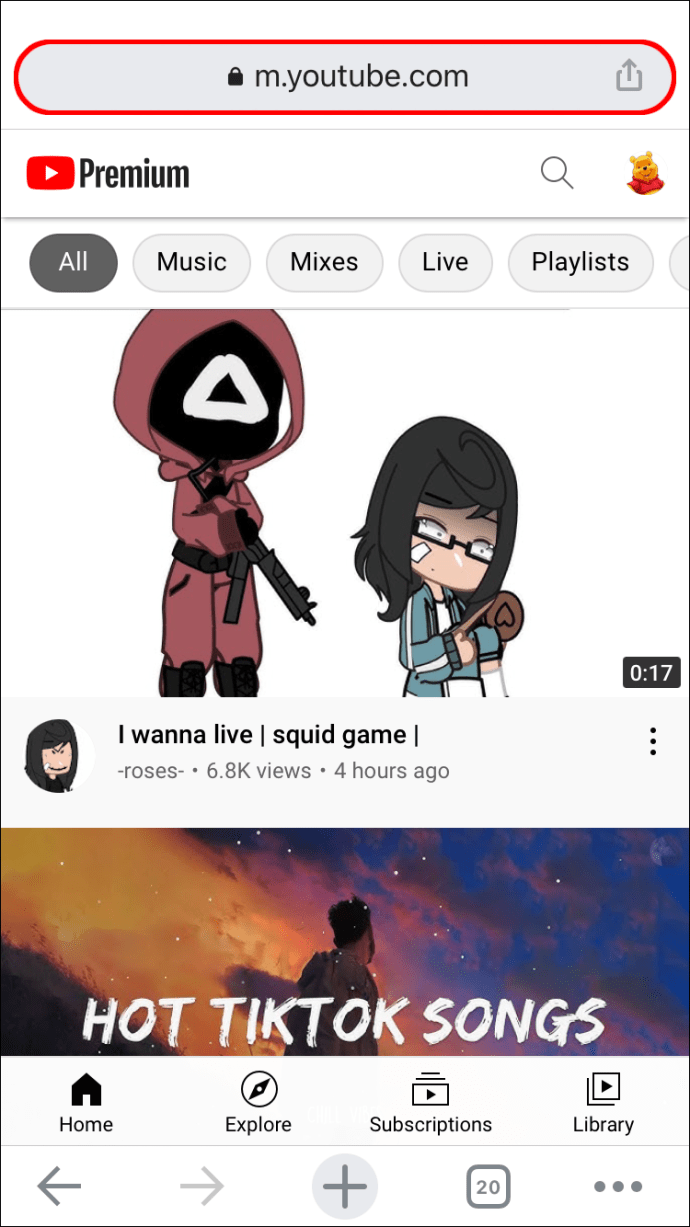
- Érintse meg a három pontot a jobb alsó sarokban, és koppintson az „Asztali webhely kérése” elemre.
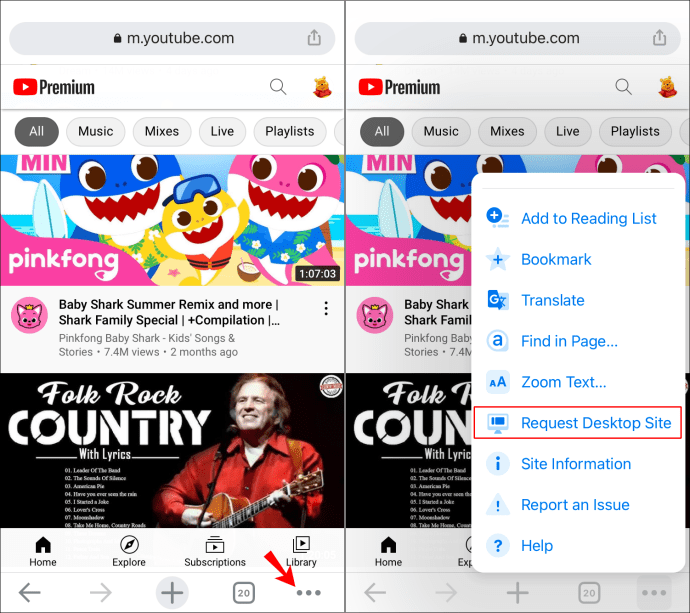
- Nyissa meg a megosztani kívánt videót.

- Koppintson a „Megosztás” elemre.
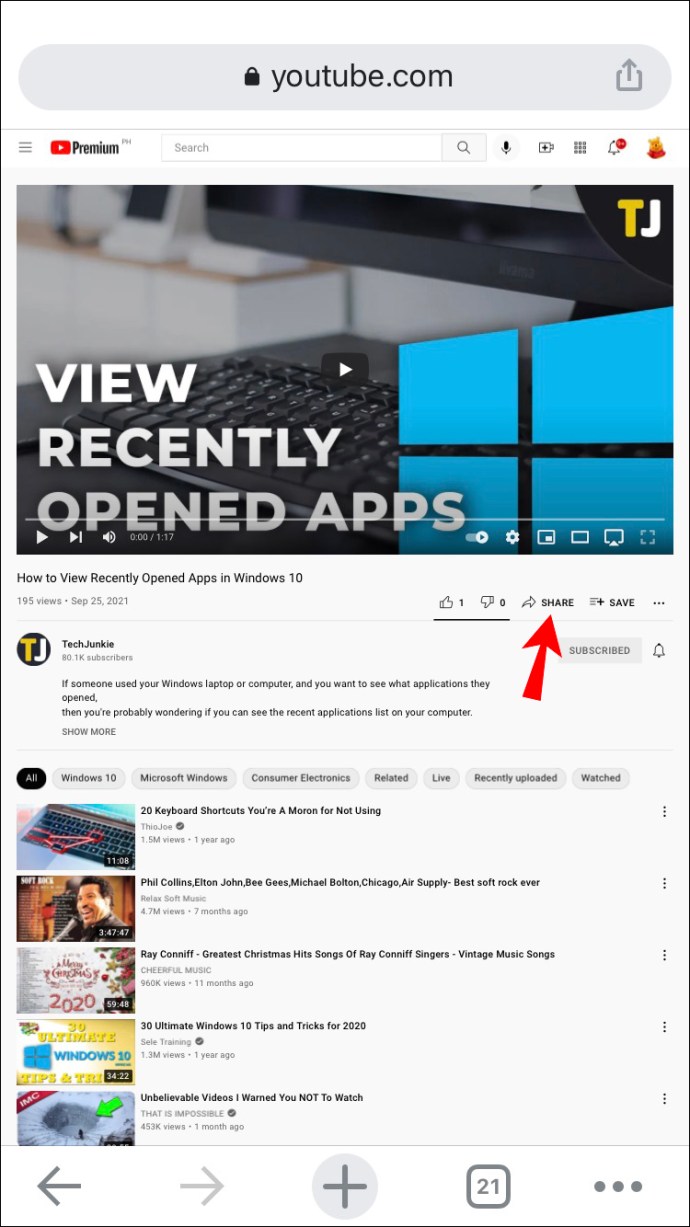
- Koppintson a „Facebook” elemre. A rendszer átirányítja a Facebook webhelyére.
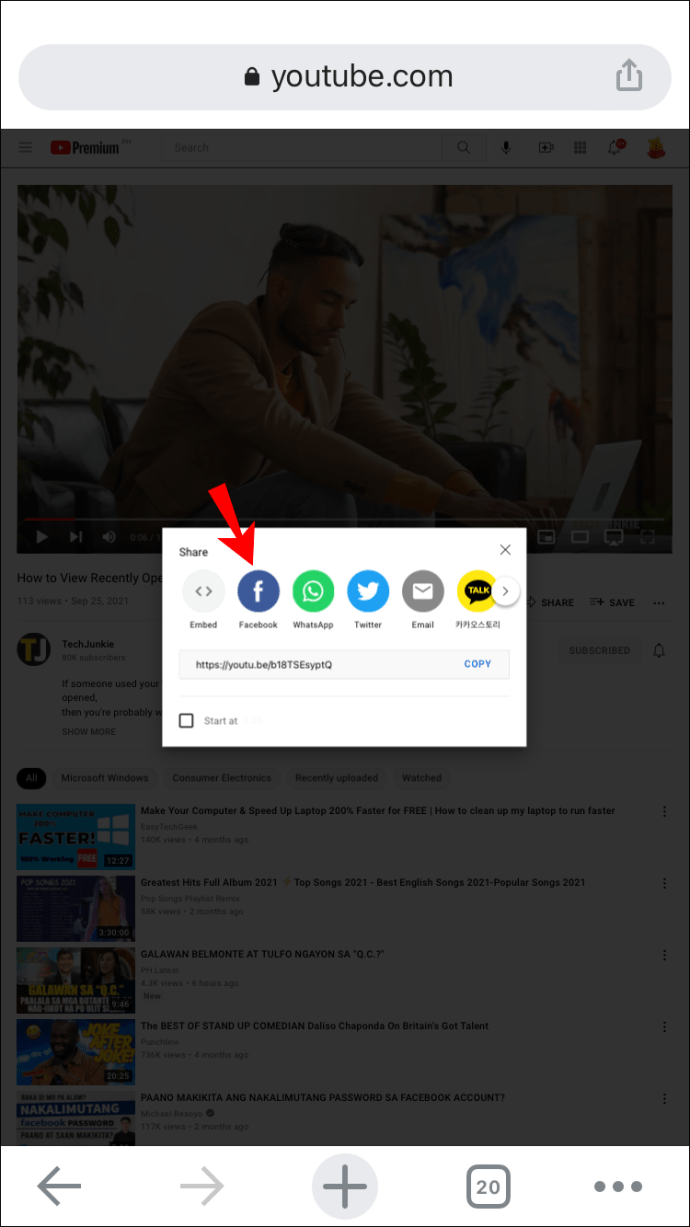
- Válassza a „Saját története” lehetőséget, és törölje a „Hírfolyam” jelölését.
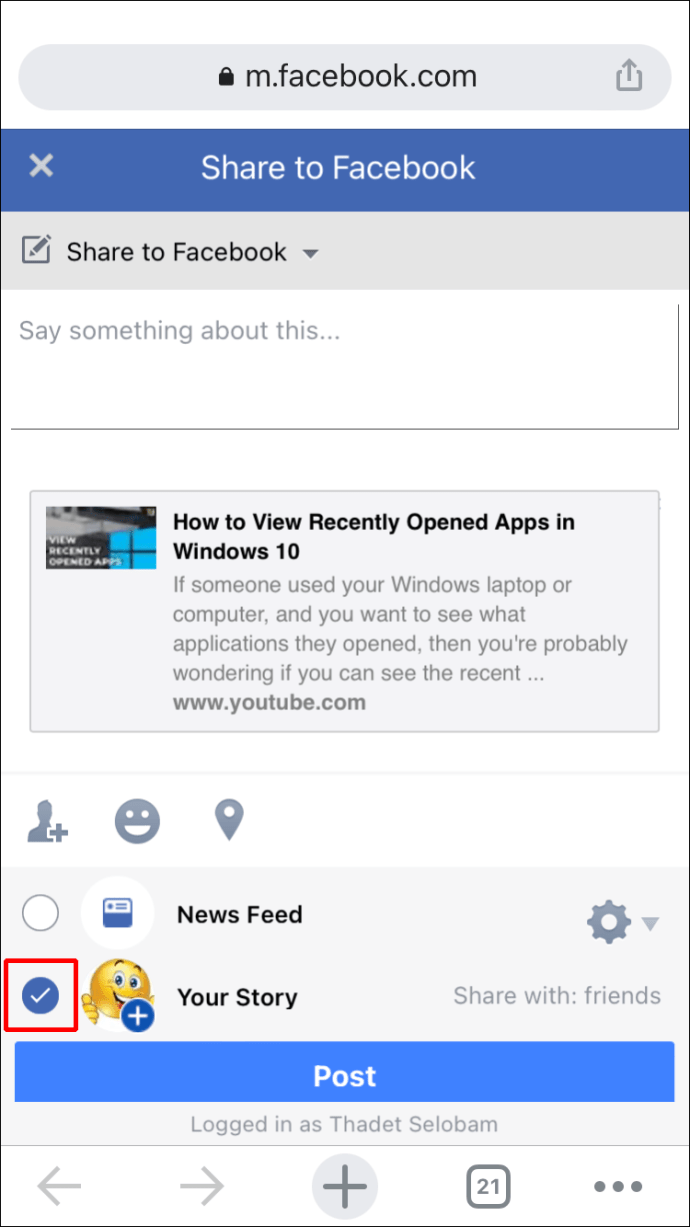
- Koppintson a „Közzététel” elemre.
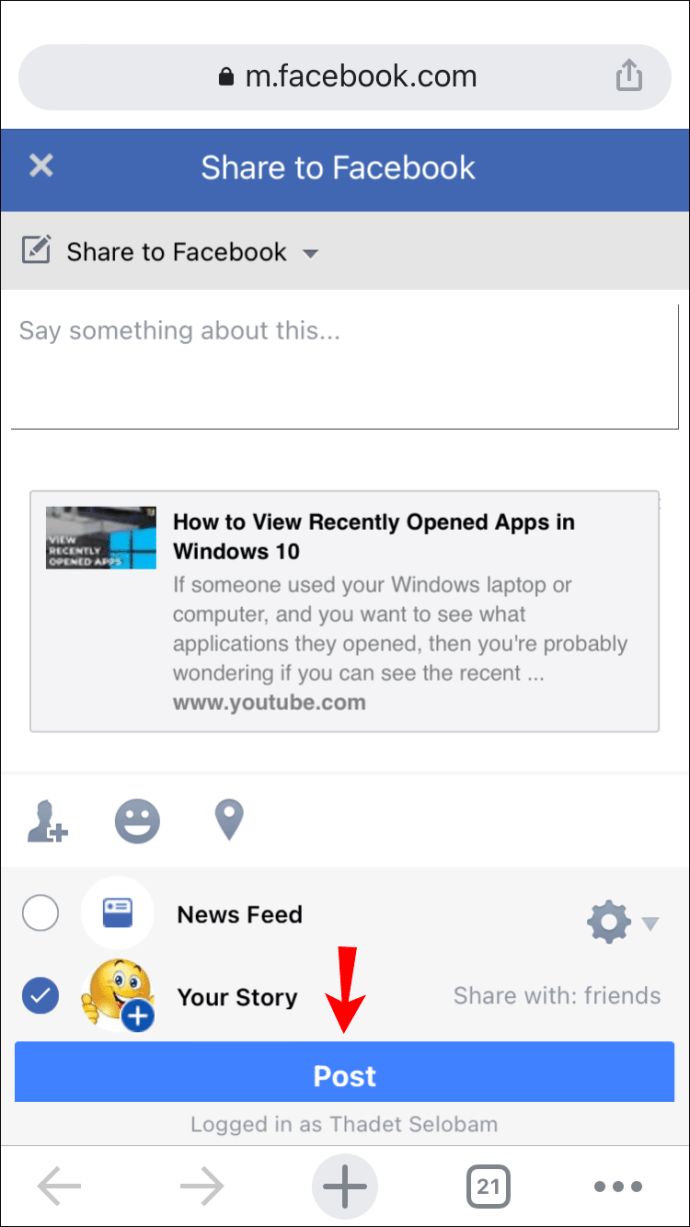
Ne feledje, hogy a Facebookon való megosztáshoz az asztali nézetet kell használnia. Ha nem, akkor csak a hírfolyamban való megosztási lehetőségeket fogja látni.
Használja a WhatsApp-ot
Egy másik alkalmazás, amellyel linkeket adhat hozzá Facebook-történeteihez, a WhatsApp. Először közzétesz egy WhatsApp történetet, majd megosztod a Facebookon. Ehhez telepítenie kell a WhatsApp-ot iPhone-jára.
Íme az utasítások, amelyeket követnie kell a Facebook Story linkjének közzétételéhez a WhatsApp használatával:
- Nyissa meg a WhatsApp-ot. Ha nem rendelkezik ilyennel, telepítse a WhatsApp-ot iPhone-jára a következő hivatkozás segítségével.
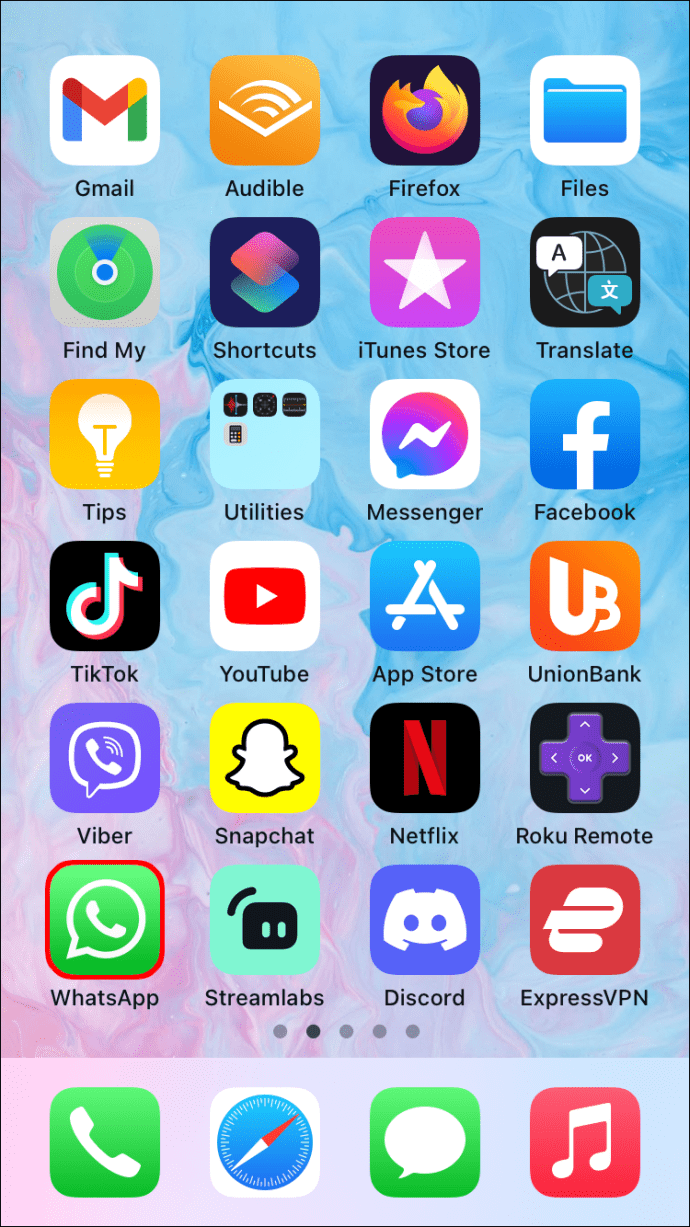
- Koppintson az „Állapot” elemre.

- Történet hozzáadásához koppintson a ceruza ikonra.
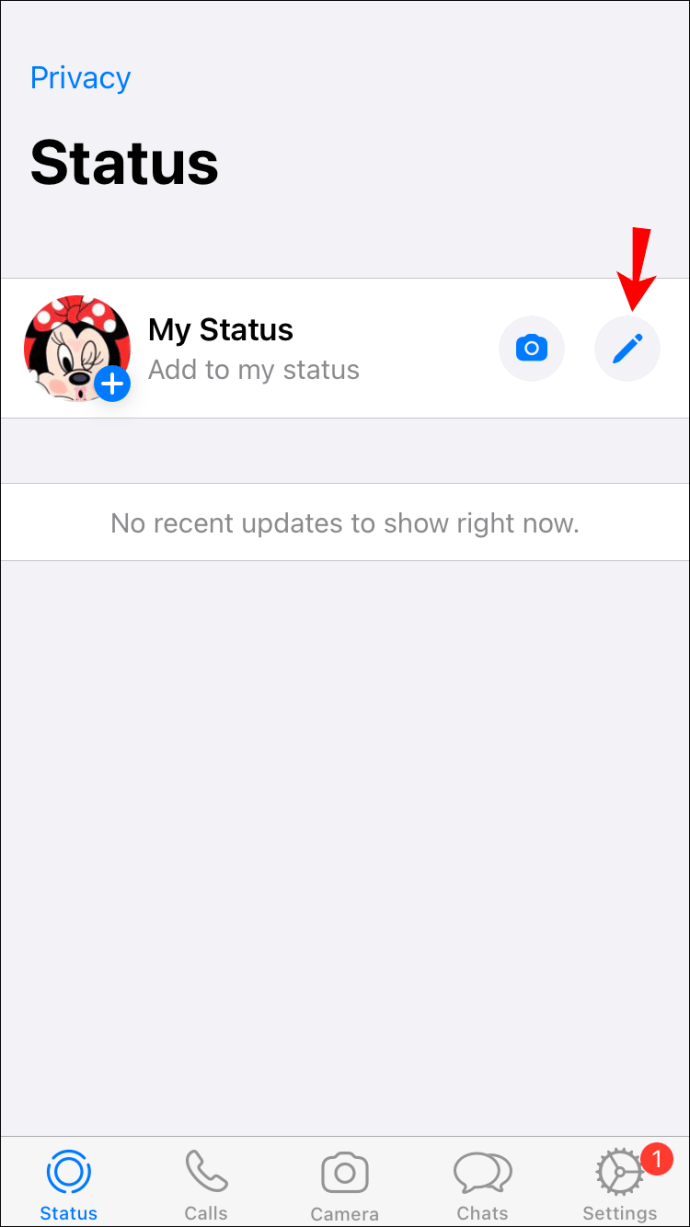
- Illessze be a megosztani kívánt linket, és a megosztás előtt győződjön meg róla, hogy előnézete látható.
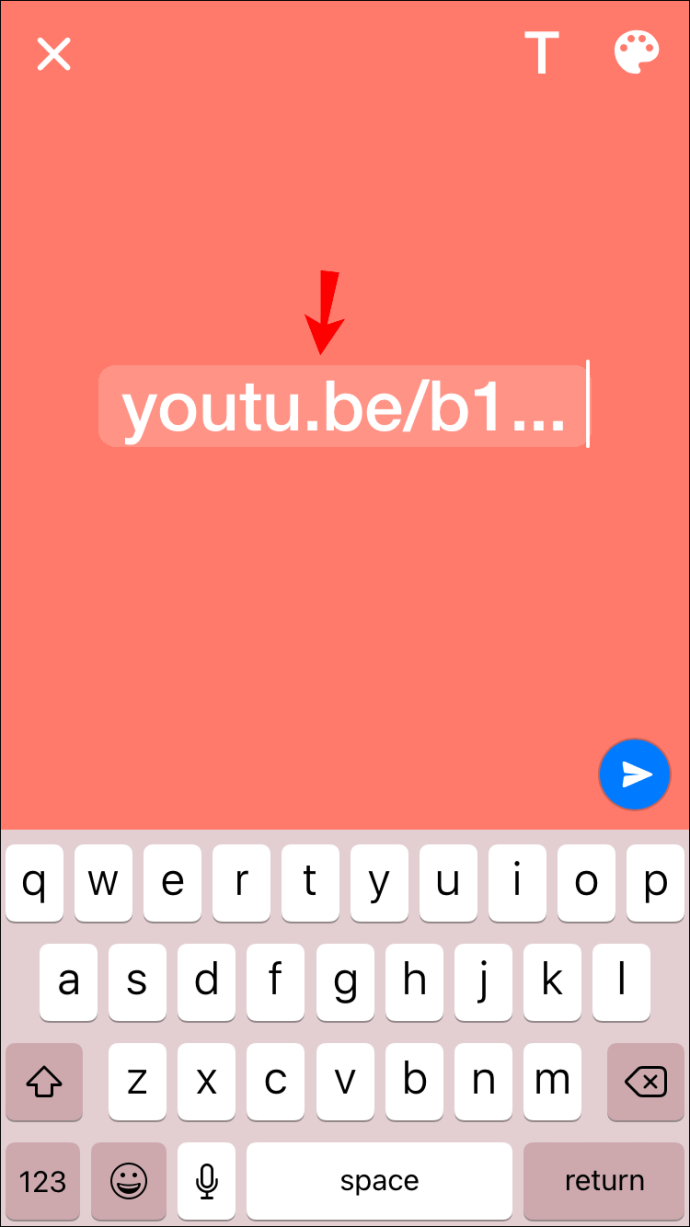
- Koppintson a kék nyílra a megosztáshoz.
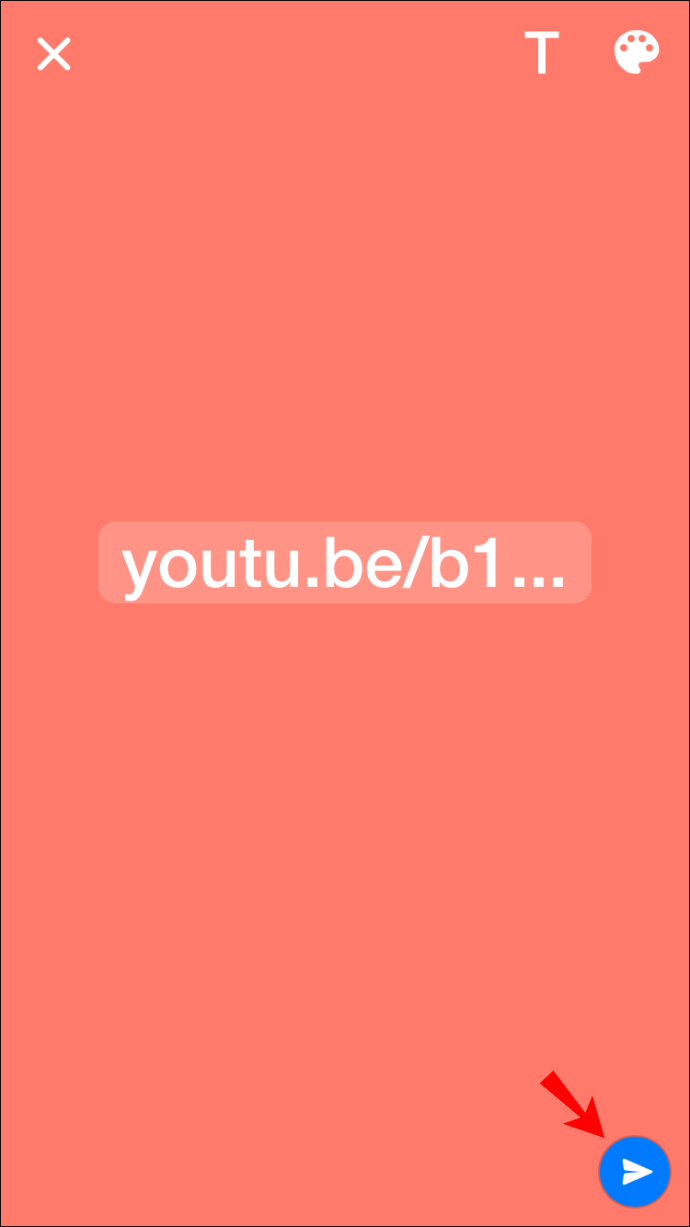
- Miután megosztotta, megjelenik a „Megosztás a Facebook-történettel” lehetőség. Válassza ki, és a rendszer átirányítja a Facebook alkalmazásba.
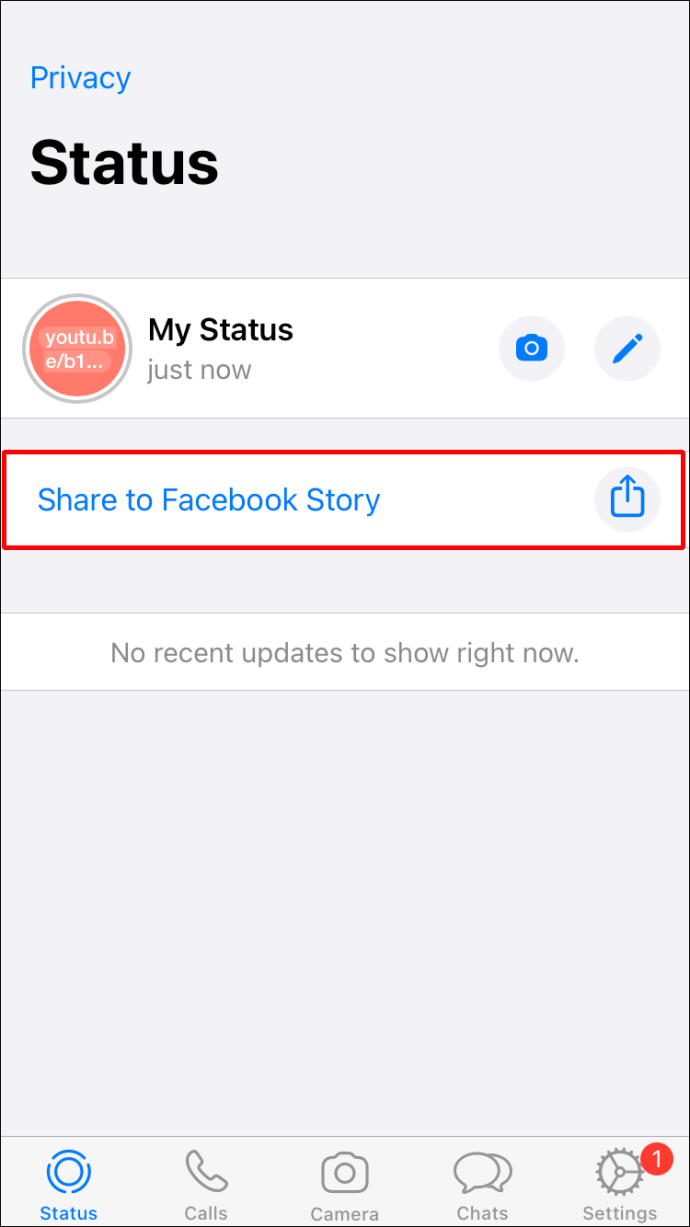
- Koppintson a „Megosztás most” elemre, hogy hozzáadja történetéhez.
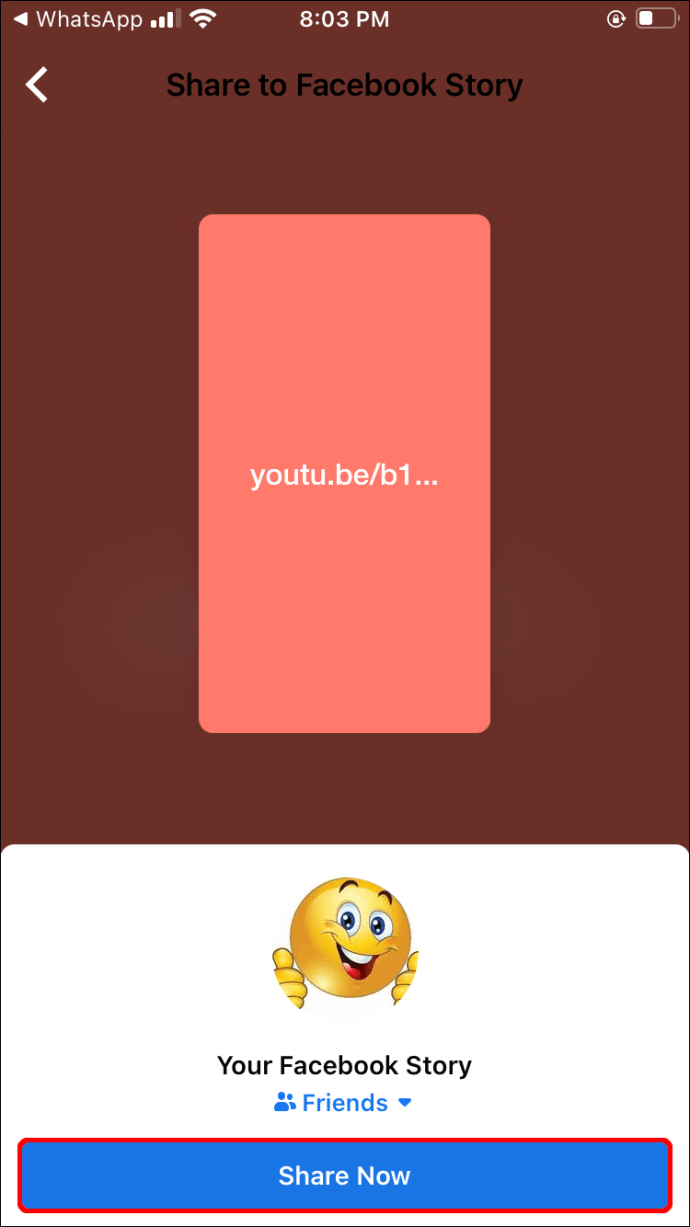
Most már törölheti a WhatsApp történetet, ha nem akarja.
Használja az Instagramot
Instagram-sztori közzétételekor megoszthatod a Facebookon is. A folyamat egyszerű, de szükség van az Instagram alkalmazásra. Ezenkívül nem fogja tudni használni ezt a módszert, ha Instagram-fiókja nincs ellenőrizve, vagy ha kevesebb, mint 10 000 követője van.
Kövesse az alábbi utasításokat a Facebook Story linkjének hozzáadásához az Instagram használatával:
- Nyissa meg a böngészőt, és másolja ki a linket, amelyet hozzá szeretne adni a történetéhez.
- Nyissa meg az Instagramot. Ha nem rendelkezik vele, töltse le az App Store-ból.
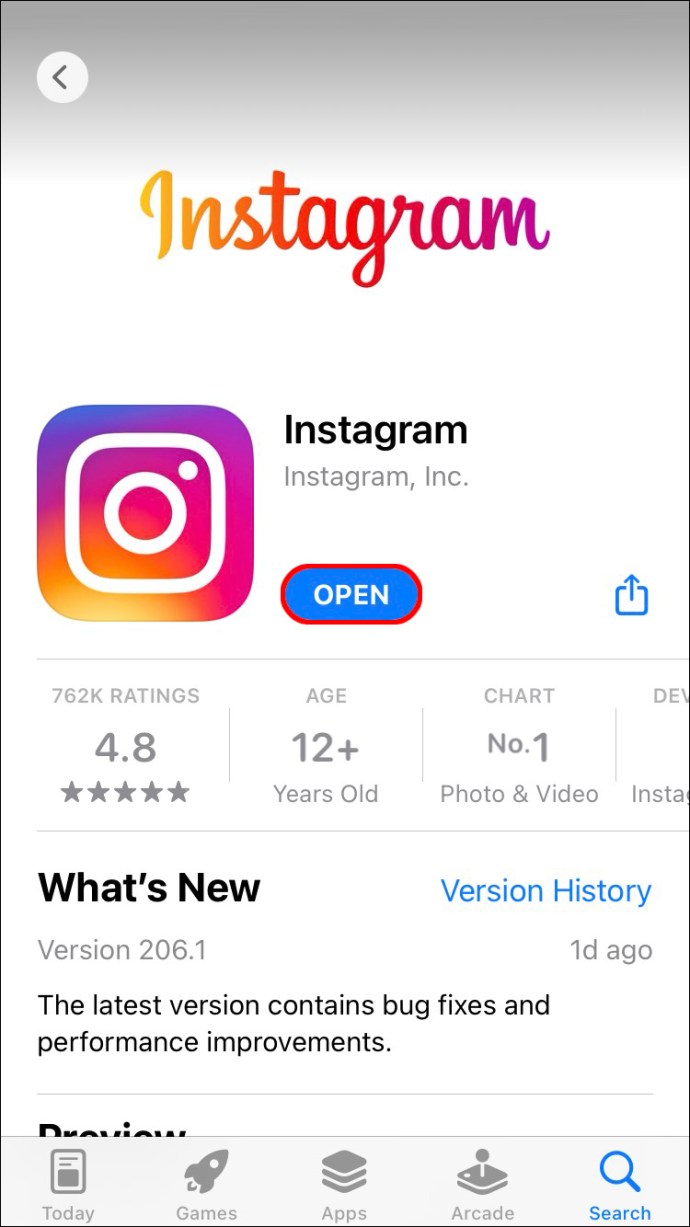
- Történet hozzáadásához érintse meg a kék pluszjelet a profilképe mellett a bal felső sarokban.
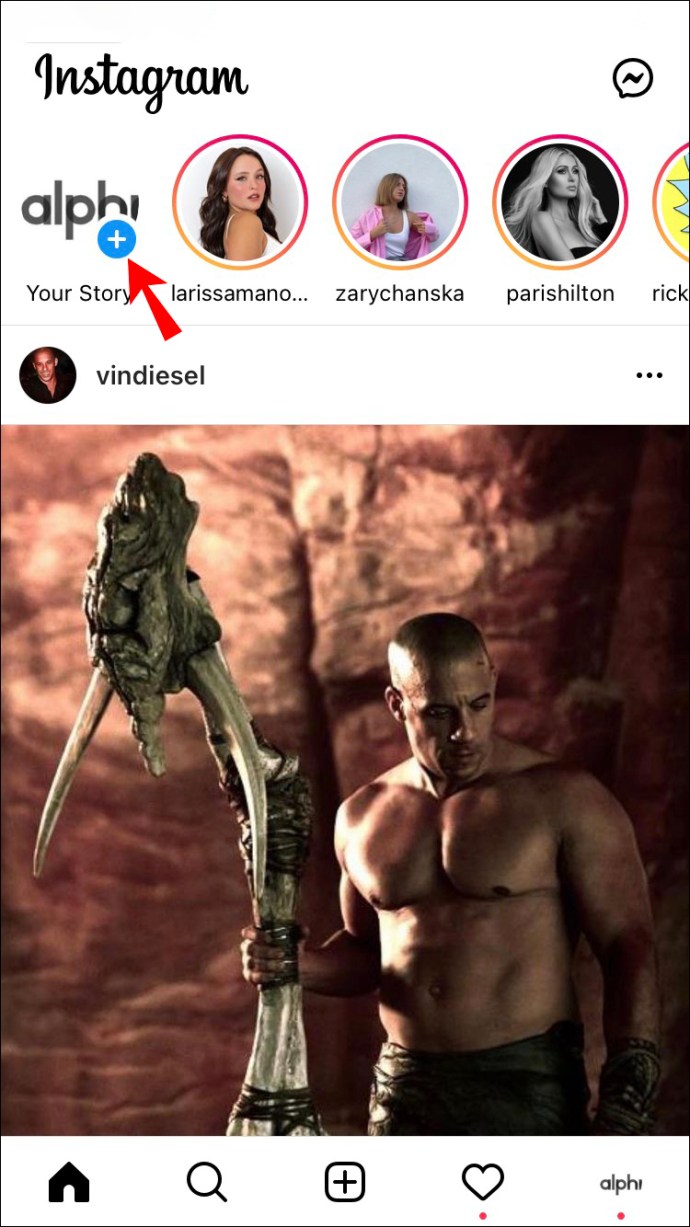
- Készítsen vagy töltsön fel egy fotót a történetéhez.
- Koppintson a láncszem ikonra a tetején, és illessze be az első lépésben található hivatkozást a „Web hivatkozás” alatt.
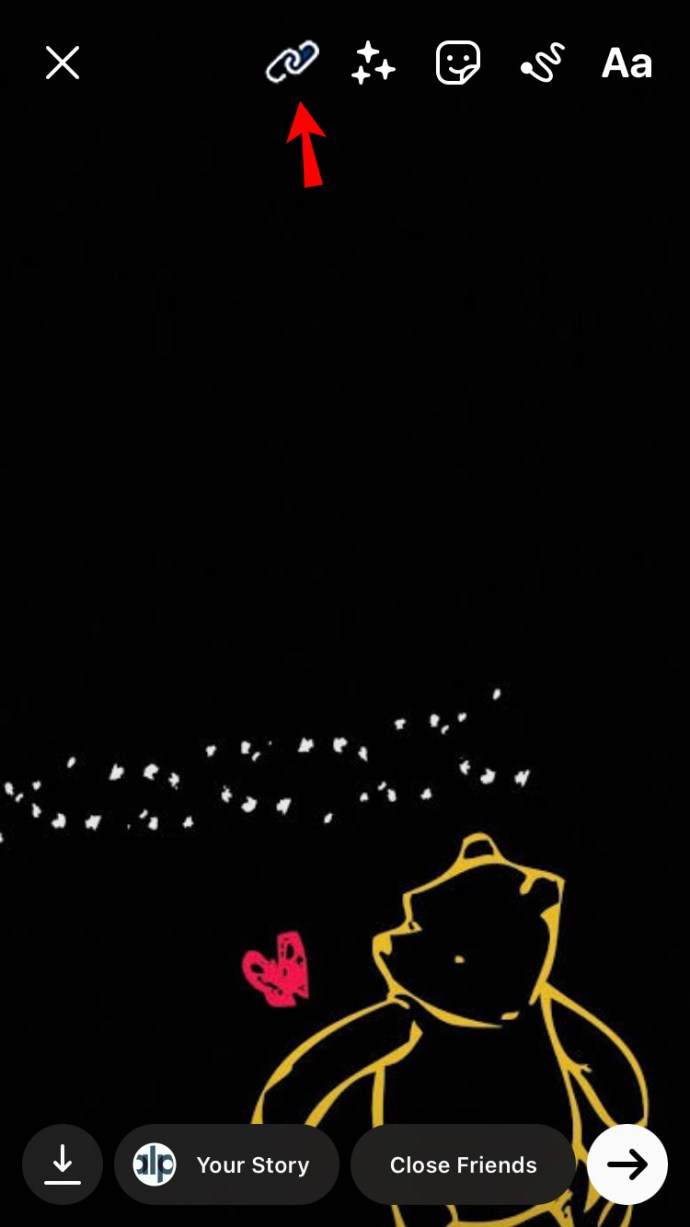
- Tedd közzé történetedet és oszd meg a Facebookon.
Link hozzáadása egy Facebook-sztorihoz Android-eszközről
A Facebook nem kínál lehetőséget arra, hogy közvetlenül az alkalmazásból illesszen be egy hivatkozást a történetéhez. Ha Android-eszközt használ, van néhány módja ennek megkerülésére, és egy Facebook-sztorihoz mutató hivatkozás hozzáadására.
Használjon hivatkozást
Az alább megadott URL-cím használatával egyszerűen hozzáadhat kedvenc webhelyére vagy videójára mutató hivatkozást a történetéhez. Ez a módszer nem igényel további alkalmazások telepítését; csak egy böngésző kell.
A következőket kell tennie:
- Nyissa meg a böngészőt, és írja be a „
//m.facebook.com/sharer.php?u=a linked itt”a keresősávba. Cserélje kia linked itt” annak a webhelynek a teljes URL-jével, amelyet a Facebook-sztorijában szeretne szerepeltetni.
- Jelölje be a „Saját története” elemet, és törölje a „Hírfolyam” jelölését.

- Koppintson a „Közzététel” elemre.

Használd a YouTube-ot
Egy másik módszer a Facebook-sztorihoz való hivatkozás hozzáadására a YouTube használata. Mielőtt belevágnánk, tisztázzuk, mit kell tennie. Először is fontos, hogy ne használja a YouTube alkalmazást, ha rendelkezik vele. Ez a módszer csak akkor működik, ha böngészőn keresztül indítja el a YouTube-ot. Ha megpróbálja használni az alkalmazást, csak a hírfolyamra vagy a csoportjaira mutató linket tudja megosztani.
Másodszor, elengedhetetlen az asztali mód használata a videó megosztása előtt.
Kövesse az alábbi lépéseket egy Facebook-történet YouTube-hivatkozásának megosztásához:
- Nyissa meg a böngészőt, és lépjen a YouTube-ra.
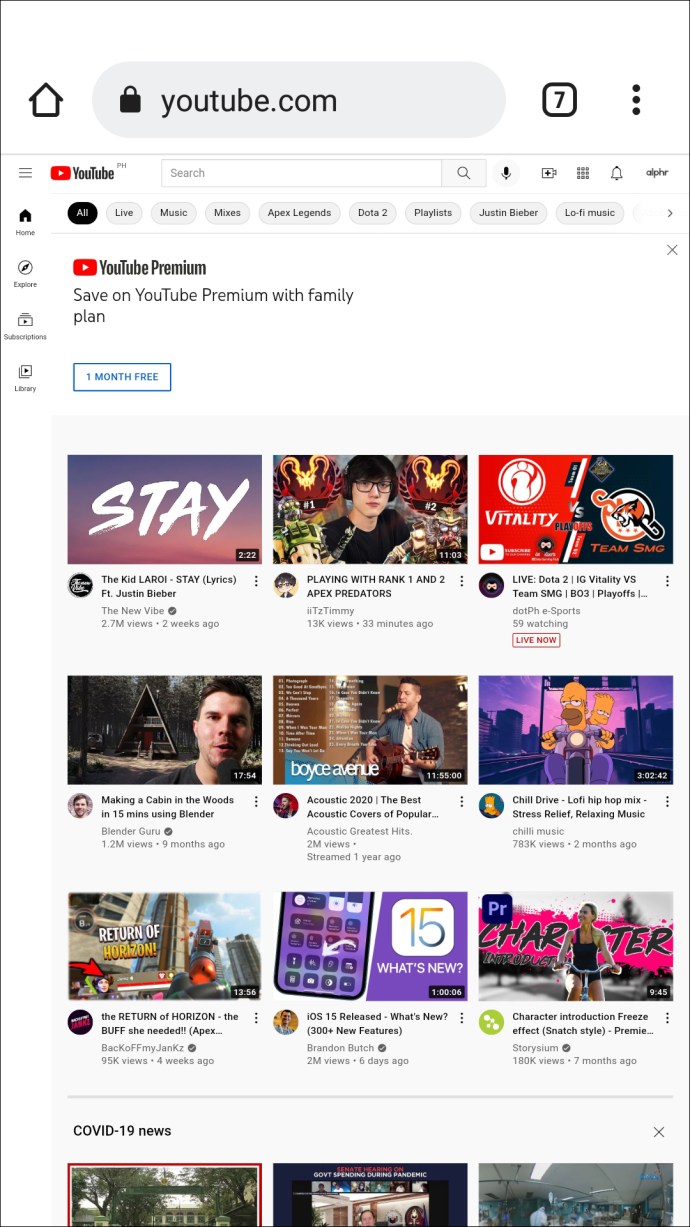
- Engedélyezze az asztali módot. A lépések a használt böngészőtől függően változhatnak, de általában a jobb felső sarokban lévő három pont megnyomásával és az „Asztali webhely” megjelölésével történik.
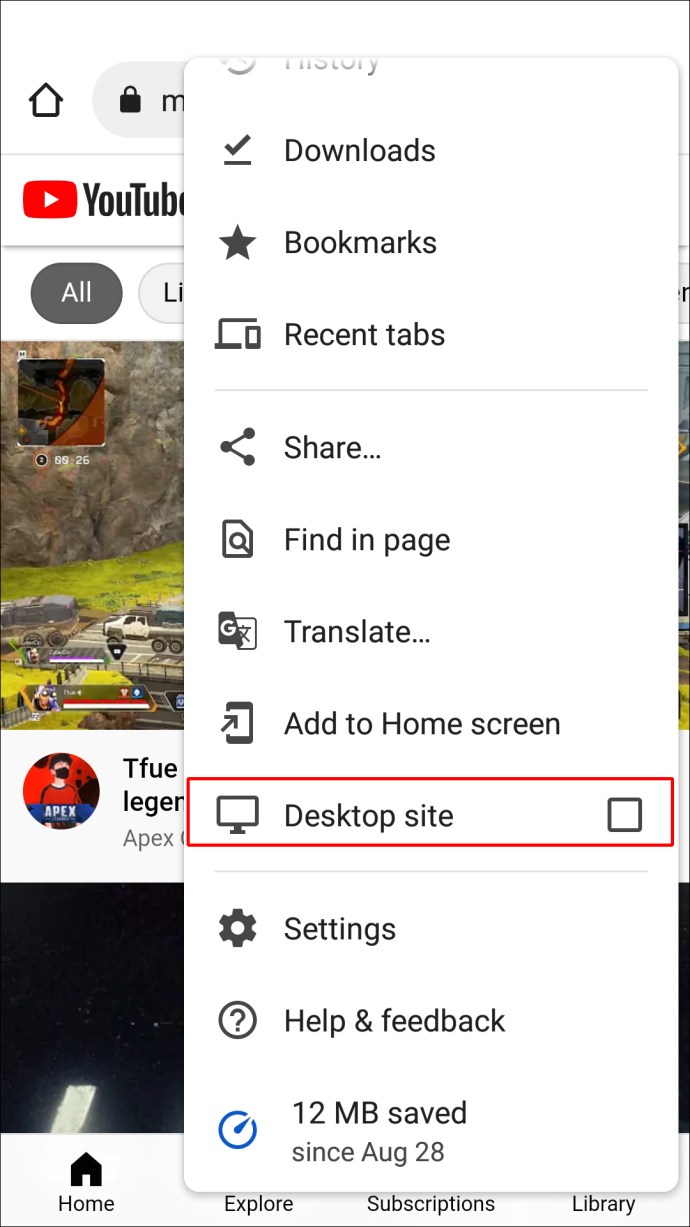
- Keresse meg a megosztani kívánt videót, és nyissa meg.
- Koppintson a „Megosztás” elemre.
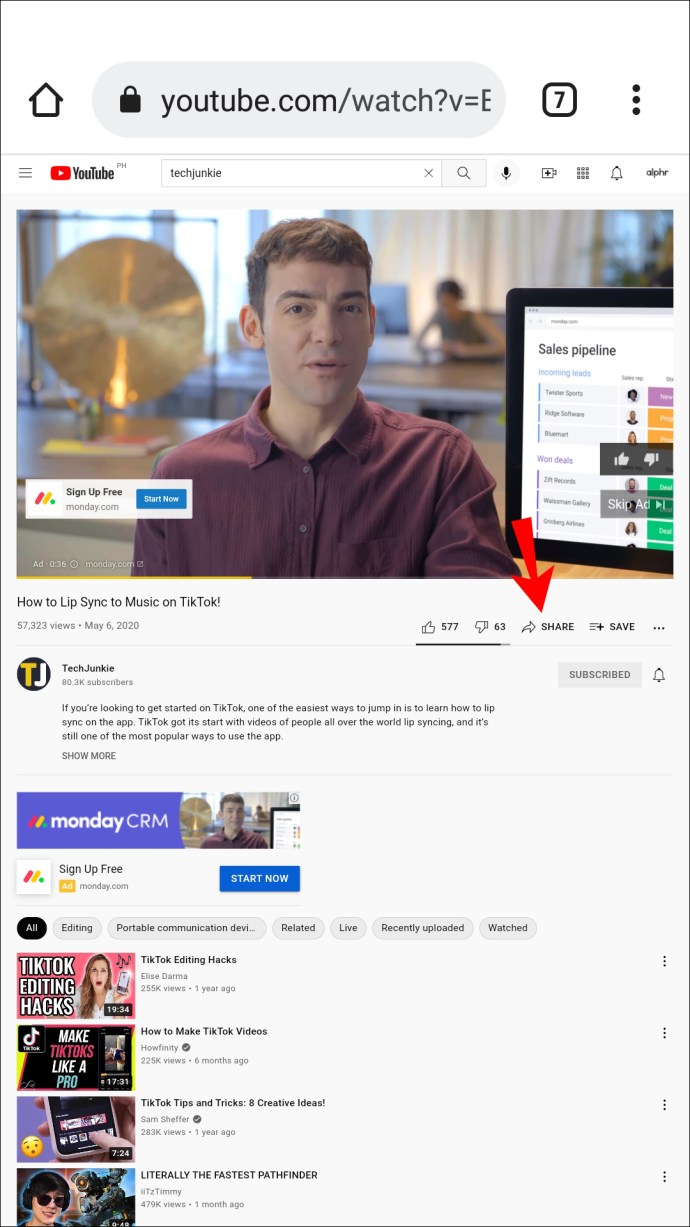
- Koppintson a „Facebook” elemre.
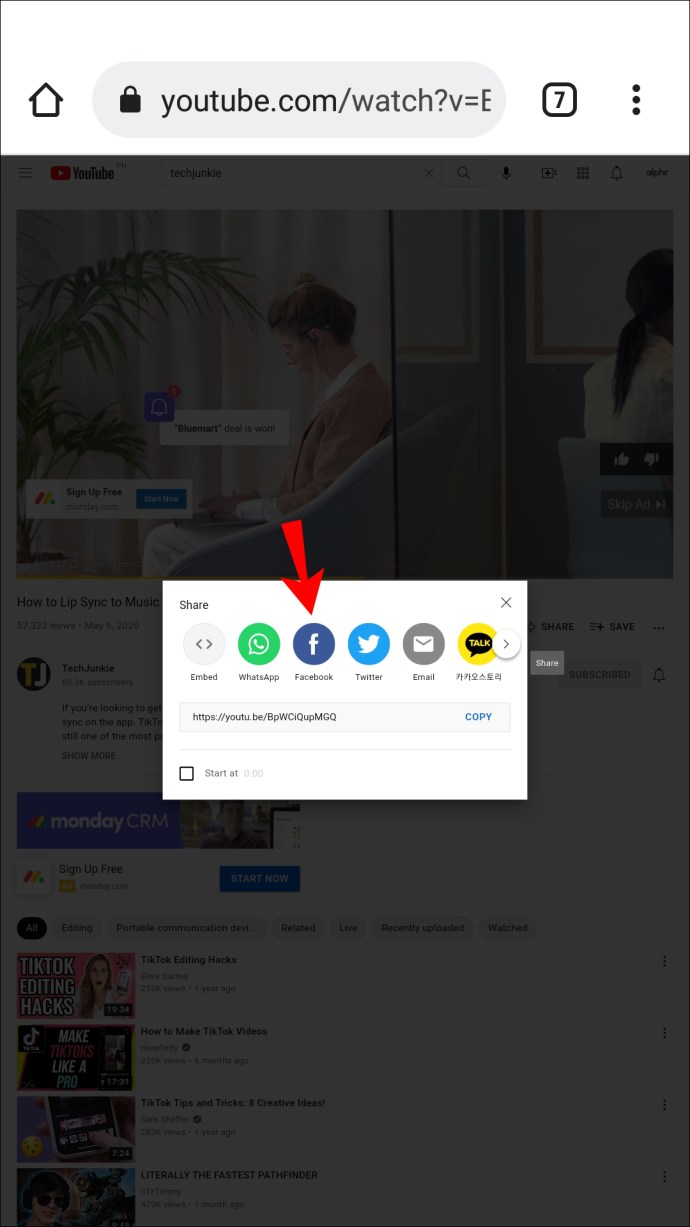
- Válassza ki, hogy csak a történetével vagy a hírfolyamával is megosztja-e.
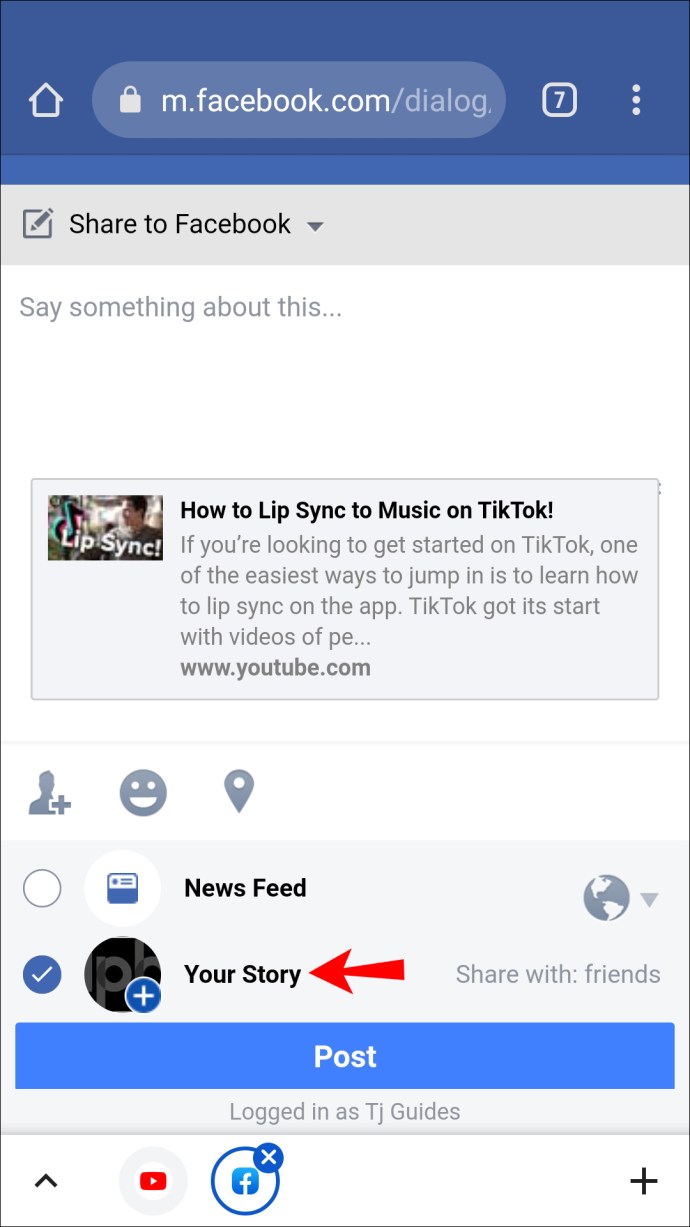
- Koppintson a „Közzététel” elemre.
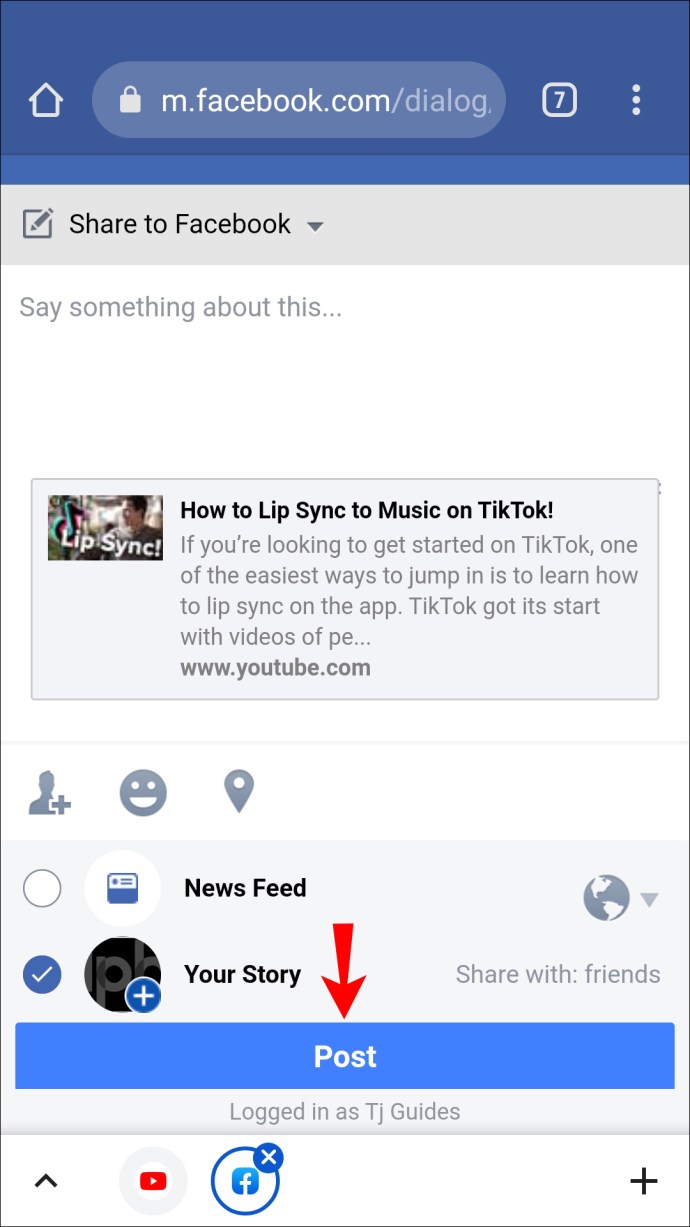
Használja a WhatsApp-ot
A WhatsApp és a Facebook összekapcsolódik, ami azt jelenti, hogy közzétehet egy hivatkozást tartalmazó WhatsApp-sztorit, és megoszthatja Facebook-történetként. Android-eszközén a következőképpen teheti meg:
- Nyissa meg a WhatsApp-ot. Ha nem rendelkezik az alkalmazással, töltse le innen.
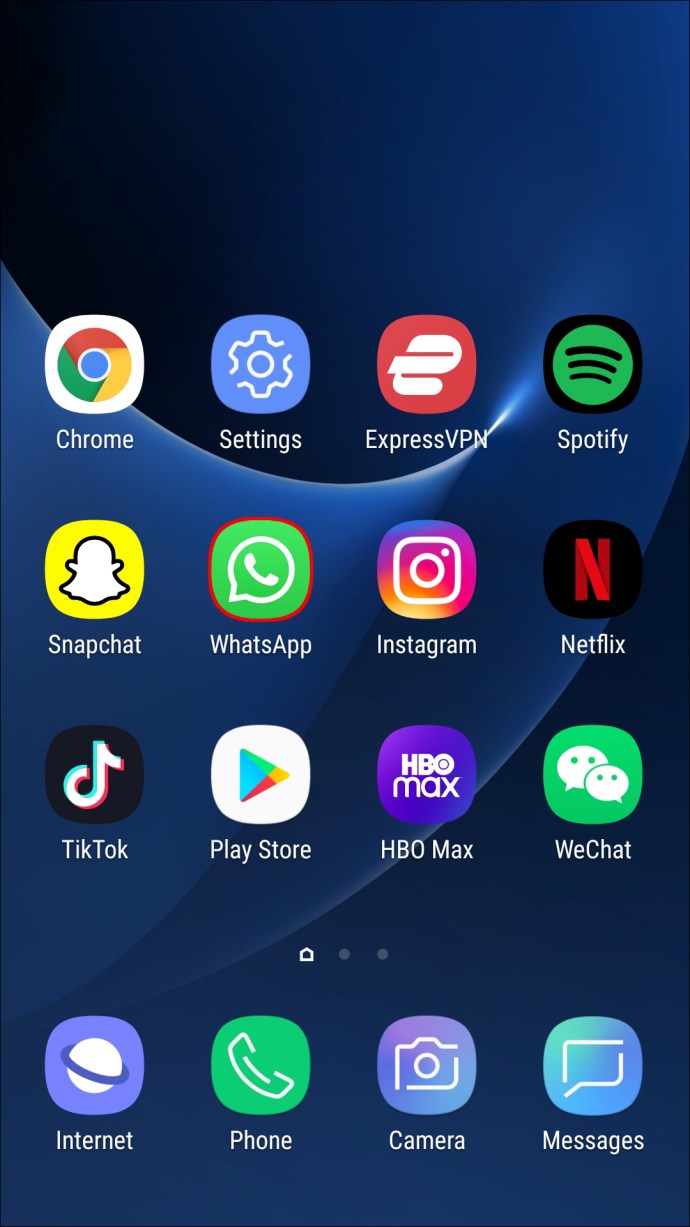
- Koppintson az „Állapot” elemre.
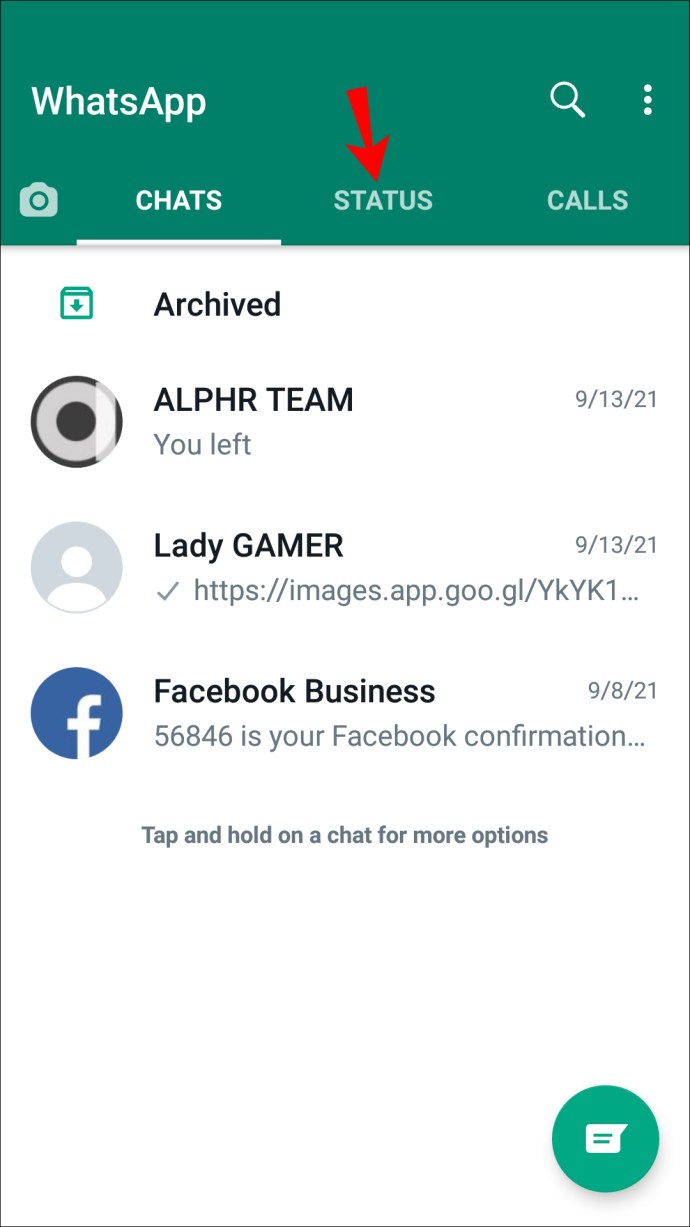
- Érintse meg a ceruza ikont a jobb alsó sarokban.
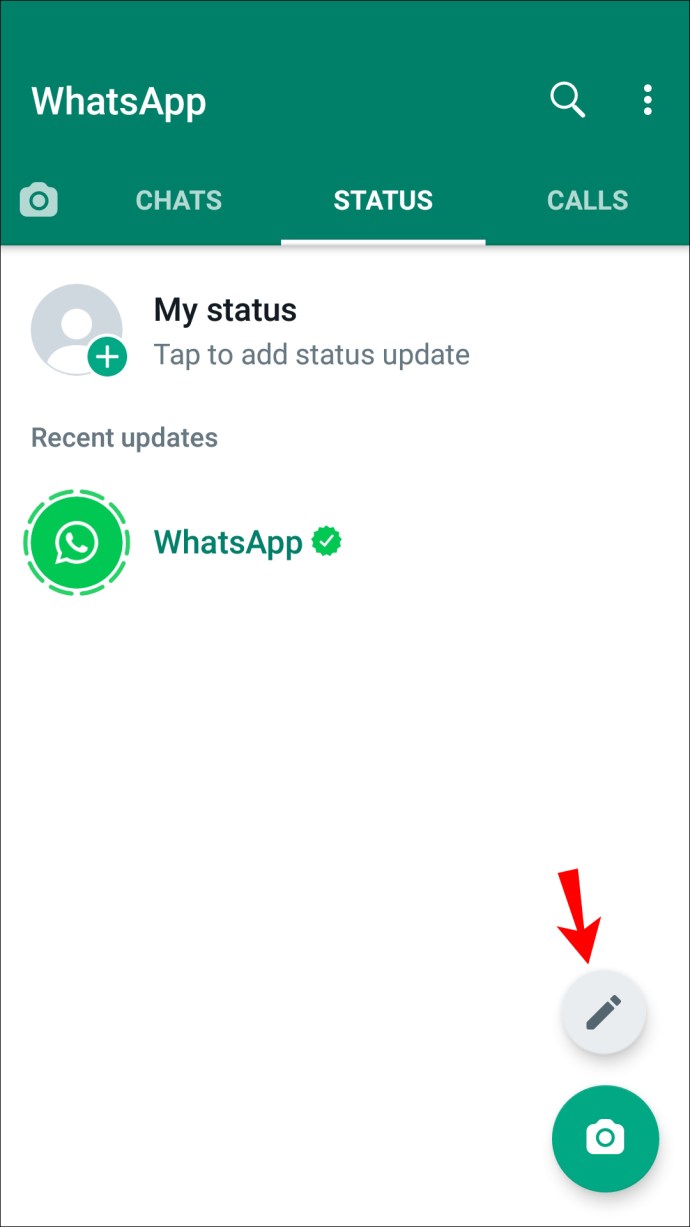
- Illessze be a megosztani kívánt linket, és koppintson a zöld nyílra.
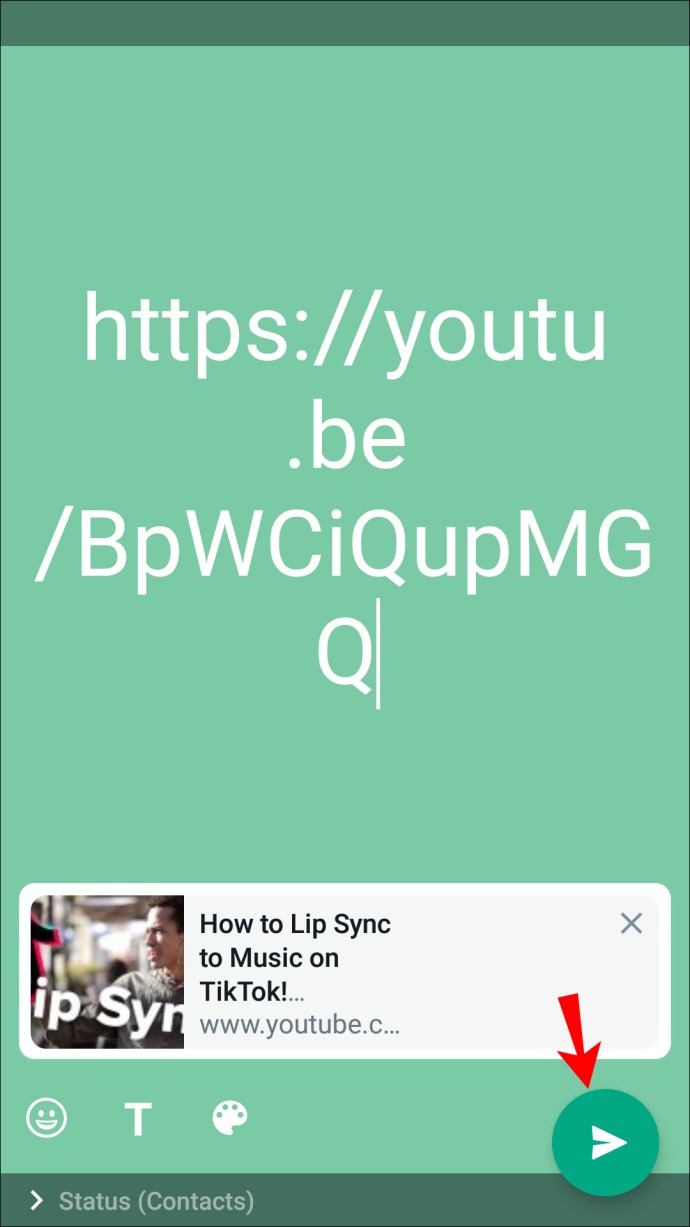
- Miután a sztorit közzétették a WhatsApp-on, megjelenik a lehetőség a Facebookon való megosztására. Válassza ki.
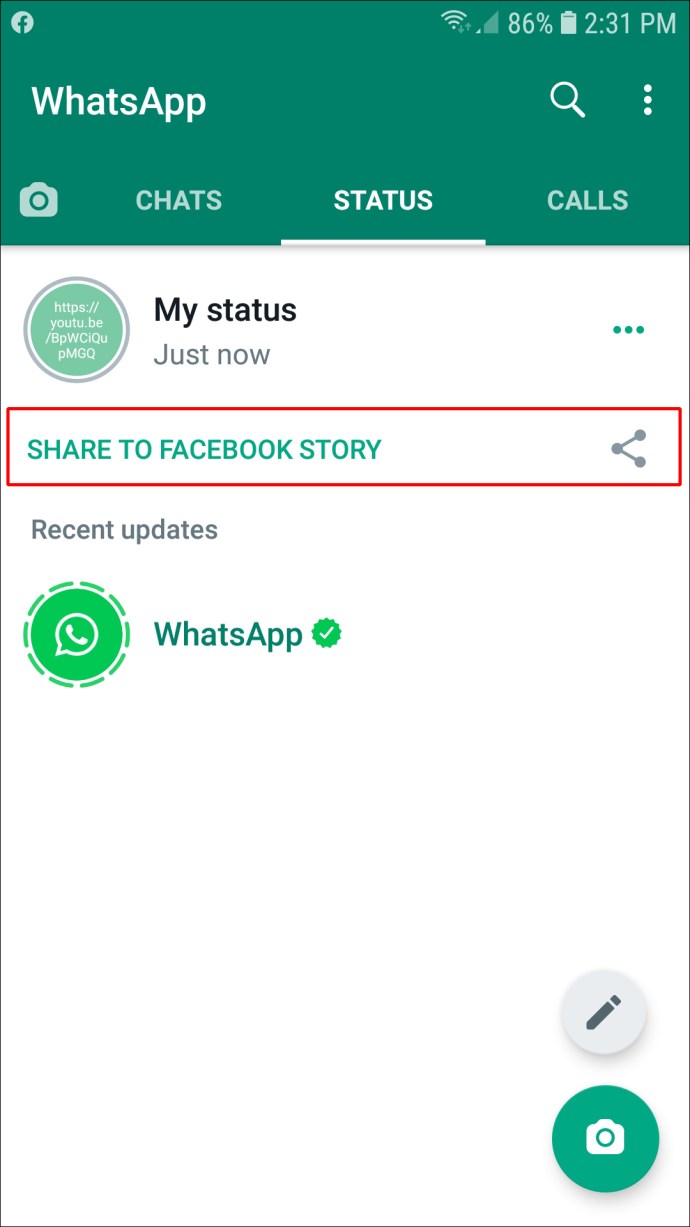
- Nyomja meg a „Megosztás most” gombot.
Miután közzétette a Facebookon, törölheti a történetet a WhatsAppból.
Használja az Instagramot
Az utolsó módszer a Facebook-sztori linkjének közzétételére az Instagram használata. Először közzétesz egy Instagram-sztorit egy linkkel, majd megosztod egy Facebook-sztorival. Ehhez igazolt profillal vagy legalább 10 000 követővel kell rendelkeznie, ami azt jelenti, hogy ez a módszer nem mindenkinél fog működni.
Ha megfelel a feltételeknek, kövesse az alábbi lépéseket egy Instagram-történet linkjének hozzáadásához és a Facebookon való megosztásához:
- Keresse fel azt a webhelyet, amelyet meg szeretne osztani a történetével, és másolja ki a linkjét.
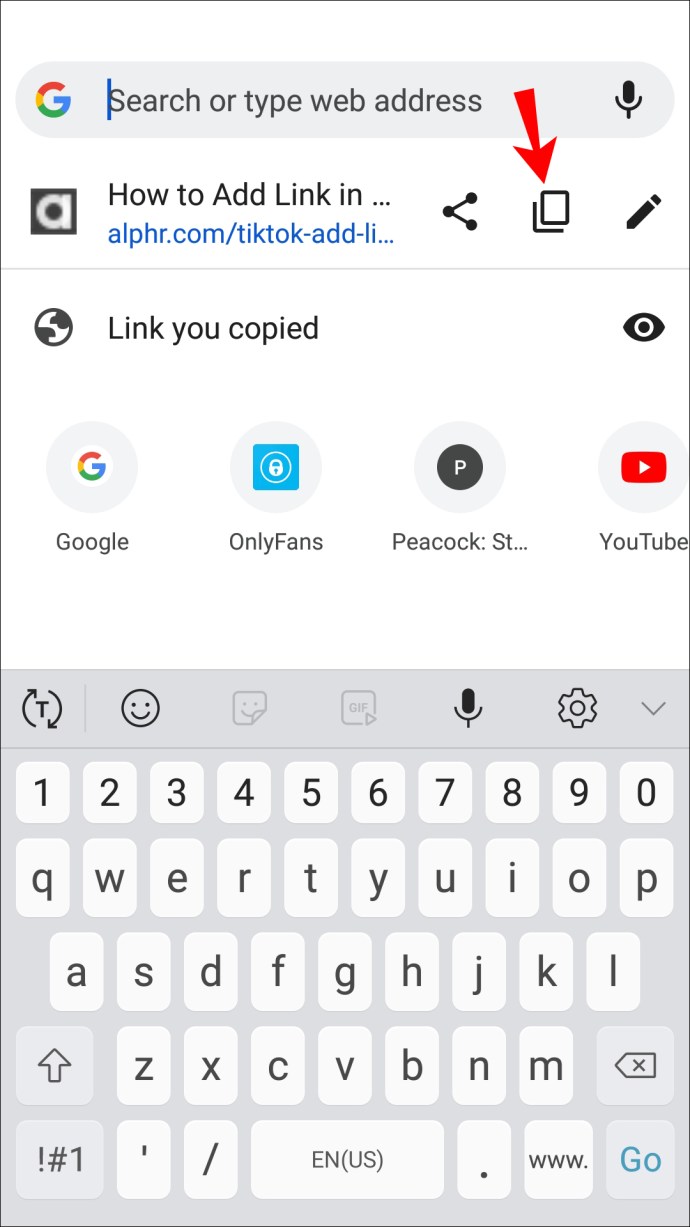
- Nyissa meg az Instagramot. Ha nem rendelkezik az alkalmazással, töltse le innen.
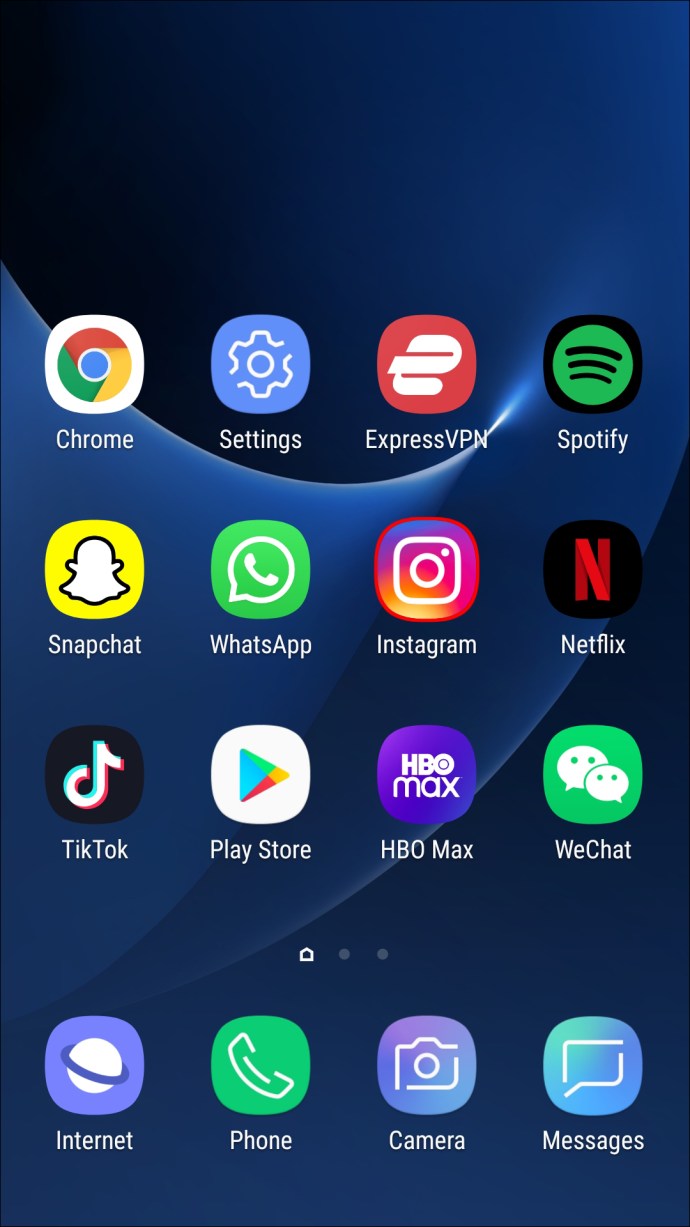
- Történet hozzáadásához koppintson profilképére a bal felső sarokban lévő kék pluszjellel.
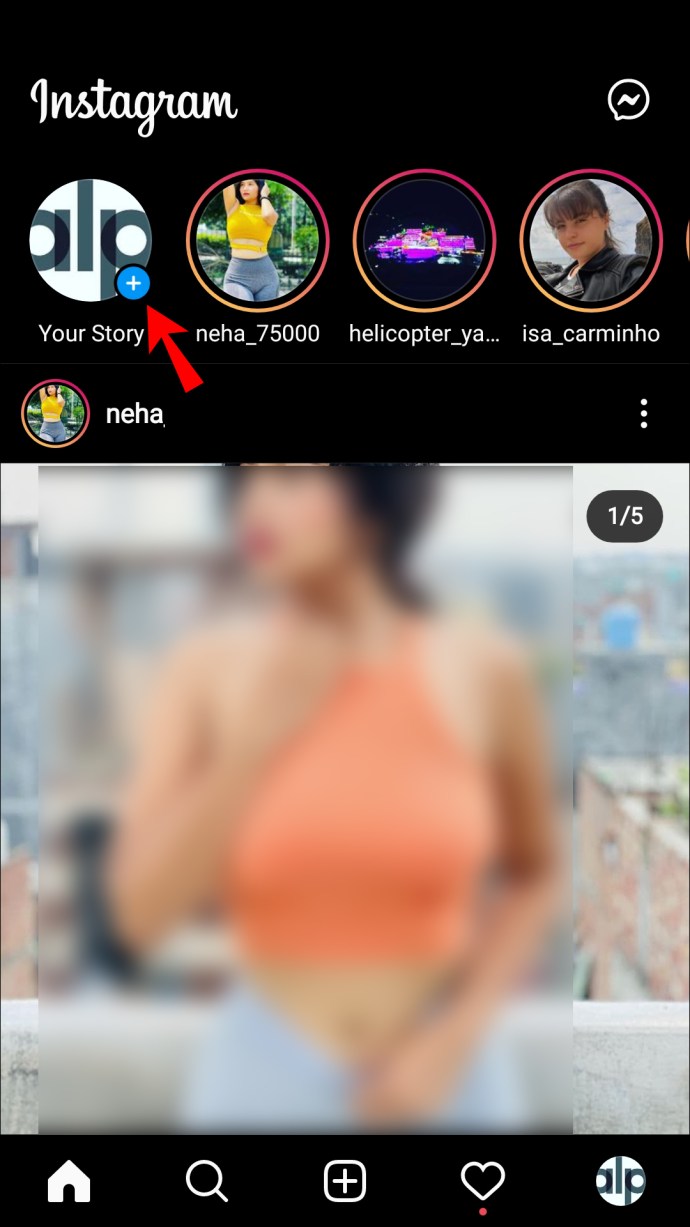
- Töltsön fel egy fotót a galériából, vagy készítsen egyet.
- Koppintson a láncszem ikonra a tetején, és illessze be az első lépésben található hivatkozást a „Web hivatkozás” alatt.
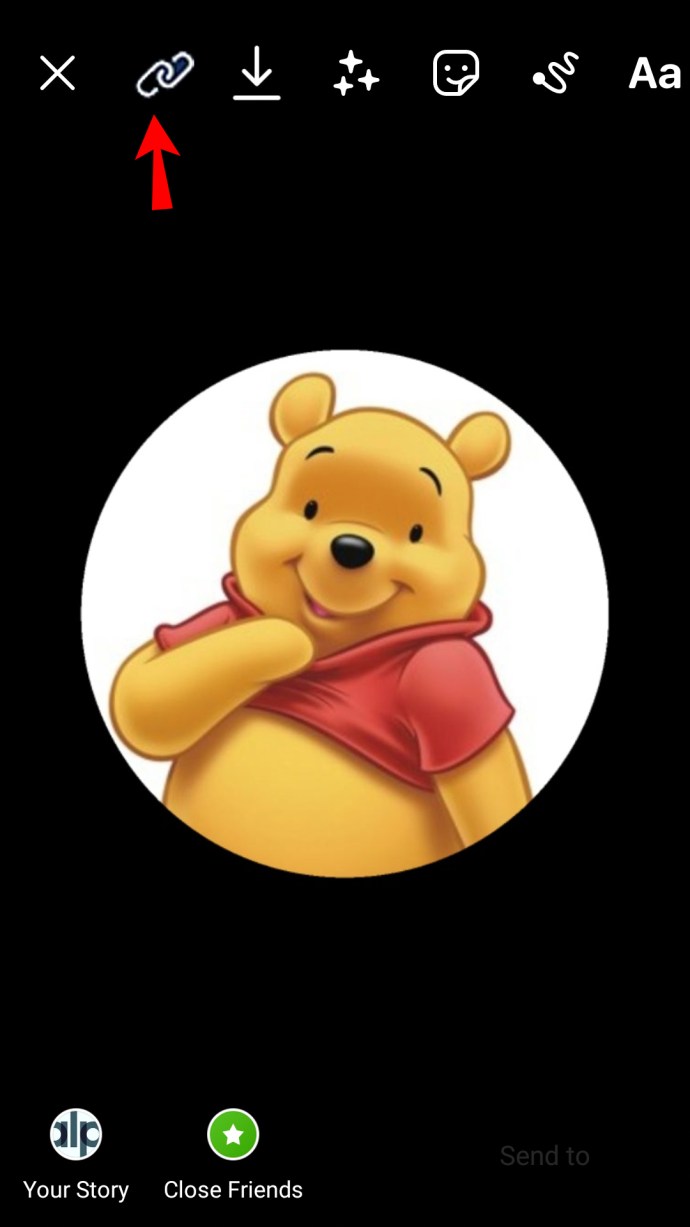
- Tedd közzé történetedet és oszd meg a Facebookon.
Hasznos és érdekes webhelyek megosztása másokkal
Ha megtanulja, hogyan kell linkeket hozzáadni a Facebook történeteihez, hasznos és érdekes tartalmakat oszthat meg barátaival, hirdethet kisvállalkozásokat, szervezhet petíciókat, reklámozhat eseményeket stb. Bár a Facebook nem rendelkezik olyan lehetőséggel, amely lehetővé tenné kattintható hivatkozás beszúrását történetét, a használt platformtól függően különböző megoldásokat alkalmazhat ennek eléréséhez.
Adtál már linket egy Facebook-sztorihoz? Használta az általunk tárgyalt módszerek egyikét? Mondja el nekünk az alábbi megjegyzések részben.